Page 1

KURULUM KILAVUZU
Page 2
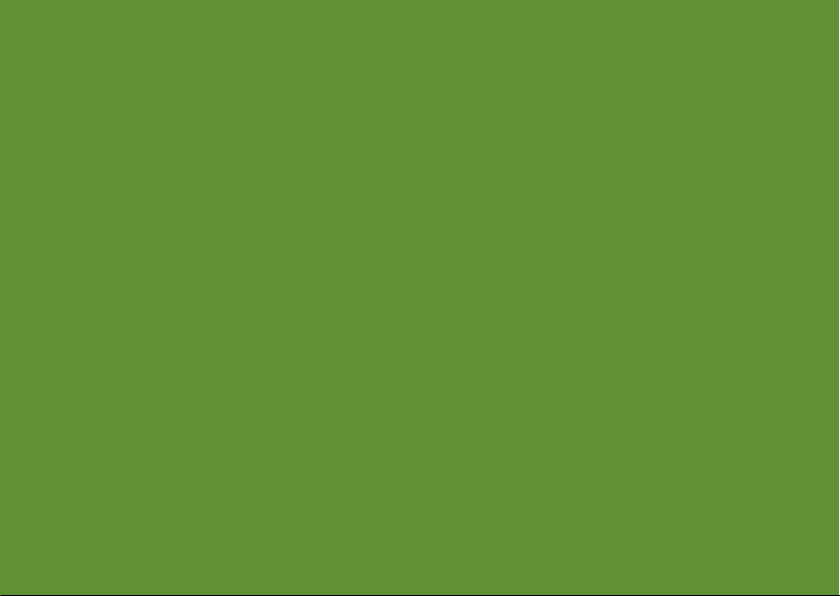
Page 3
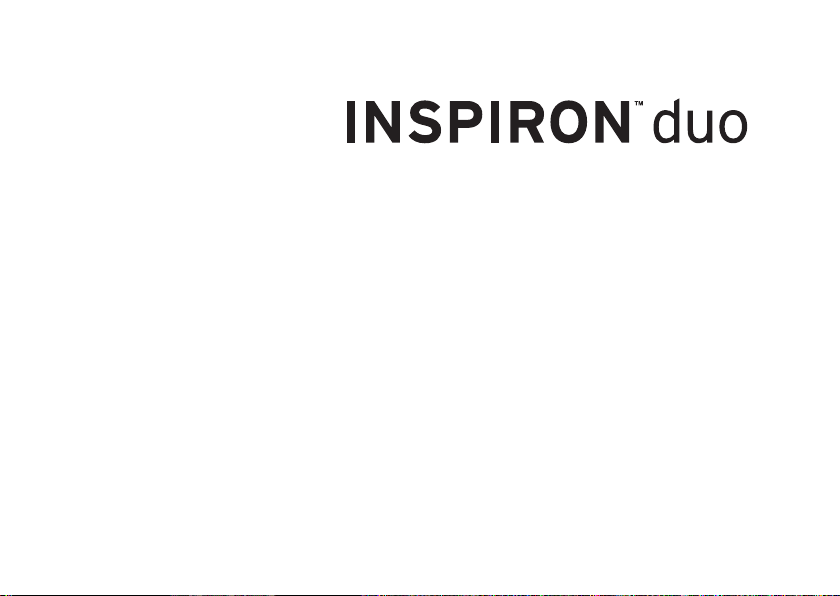
KURULUM KILAVUZU
Düzenleme modeli: P08T Düzenleme türü: P08T001
Page 4
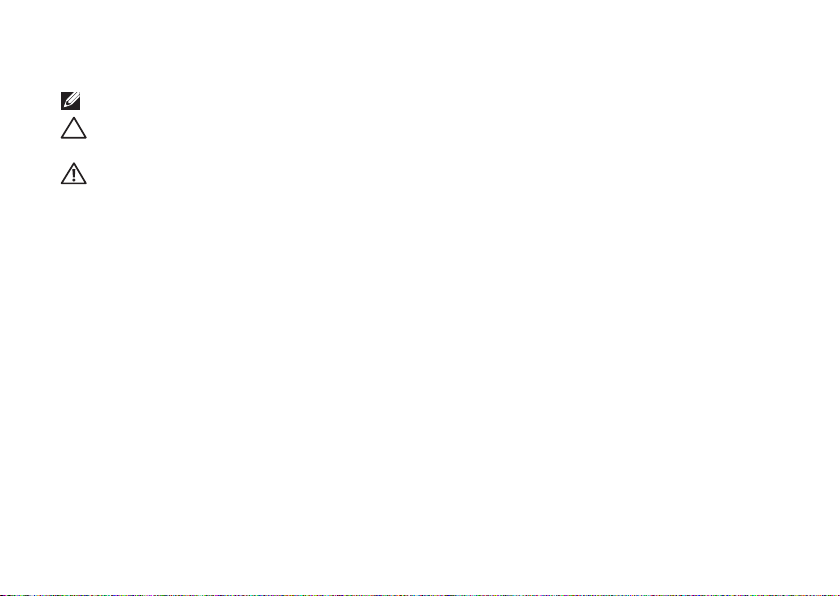
Notlar, Dikkat Edilecek Notlar ve Uyarılar
NOT: NOT, bilgisayarınızın performansını artırmanıza yardımcı olan önemli bilgileri gösterir.
DİKKAT: DİKKAT donanıma gelebilecek olası zararı veya veri kaybını belirtir ve sorunu
nasıl önleyeceğinizi açıklar.
UYARI: UYARI maddi zarar, yaralanma veya ölüm olasılığını gösterir.
Bu ürün, ABD patentleri ile korunan kopya koruma teknolojisi ve Rovi Corporation’ın diğer fikri mülkiyet haklarını içerir. Ters
mühendislik veya parçalara ayırma işlemleri yasaklanmıştır.
__________________
Bu belgede yer alan bilgilerde önceden bildirimde bulunmadan değişiklik yapılabilir.
© 2010 Dell Inc. Tüm hakları saklıdır.
Dell Inc. kuruluşunun yazılı izni olmaksızın bu materyallerin herhangi bir şekilde çoğaltılması kesinlikle yasaktır.
Bu metinde kullanılan ticari markalar: Dell, DELL logosu, Inspiron, Solution Station ve DellConnect, Dell Inc. kuruluşunun ticari
markalarıdır; Intel, Intel Corporation kuruluşunun ABD’de ve diğer ülkelerdeki tescilli ticari markası ve
kuruluşunun ABD’de ve diğer ülkelerdeki ticari markasıdır; Microsoft, Windows ve
Corporation’ın ABD’de ve/veya diğer ülkelerdeki ticari markaları ve tescilli ticari markalarıdır; Bluetooth, Bluetooth SIG,
Inc. kuruluşunun sahip olduğu ve Dell tarafından lisansla kullanılan bir tescilli ticari markadır; Blu-ray Disc ise Blu-ray Disc
Association’ın ticari markasıdır.
Bu belgede, ürünlerinin markaları veya adları üzerine hak iddia eden kuruluşlardan söz etmek için başka ticari markalar ve ticari
unvanlar kullanılabilir. Dell Inc., kendi ticari markaları ve ticari unvanları dışında bunlar üzerinde herhangi bir mülkiyet iddia
etmemektedir.
Windows
Ekim 2010 P/N PX2J4 Rev. A00
Atom
başlat düğmesi logosu, Microsoft
Intel Corporation
Page 5
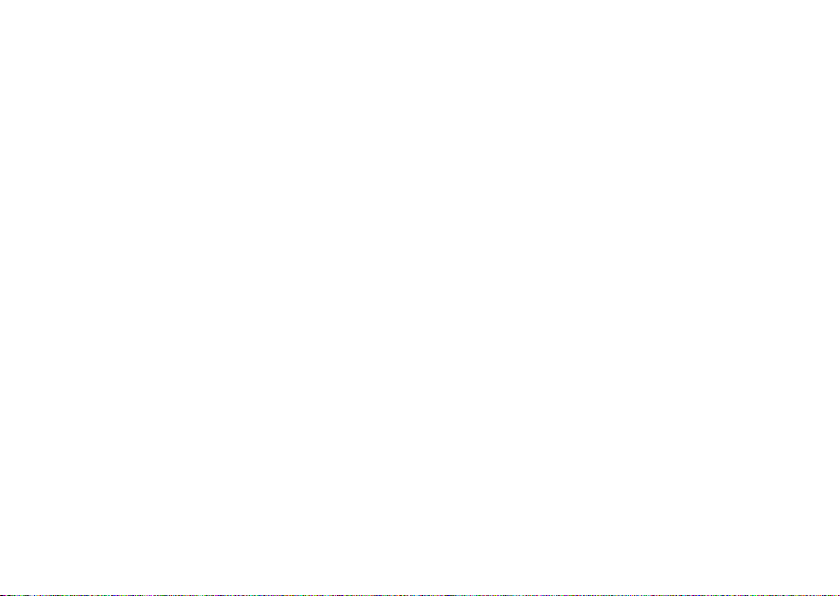
İçindekiler
Dizüstü Bilgisayarınızı Kurma . . . . . . .5
Bilgisayarınızı Ayarlamadan Önce . . . . . . . 5
AC Adaptörü Bağlama . . . . . . . . . . . . . . . .6
Güç Düğmesine Basın . . . . . . . . . . . . . . . .7
Microsoft Windows’u Kurma . . . . . . . . . . .8
Sistem Kurtarma Ortamı Oluşturma
(Önerilir) . . . . . . . . . . . . . . . . . . . . . . . . . . .9
SIM Kartıtakın (İsteğe bağlı) . . . . . . . . . . .10
Kablosuz Ağı (İsteğe Bağlı)
Etkinleştirme veya Devre Dışı
Bırakma . . . . . . . . . . . . . . . . . . . . . . . . . . . 14
Internete Bağlan (İsteğe Bağlı) . . . . . . . . 17
Kullanıcı Arayüzü Modları . . . . . . . . . . . . 19
Tablet Moduna Ayarlama . . . . . . . . . . . . .20
Inspiron Dizüstü Bilgisayarınızı
Kullanma. . . . . . . . . . . . . . . . . . . . . . . 22
Sağdan Görünüm Özellikleri . . . . . . . . . .22
Soldan Görünüm Özellikleri . . . . . . . . . .24
Durum Işıkları ve Göstergeleri. . . . . . . . .26
Pil Şarjını Devre Dışı Bırakma. . . . . . . . . . 27
Bilgisayar Tabanı ve Klavye Özellikleri. . .28
Dokunmatik Yüzey Hareketleri . . . . . . . .30
Multimedya Denetim Tuşları . . . . . . . . . .32
Ekran Özellikleri . . . . . . . . . . . . . . . . . . . .34
Dokunmatik Ekranı Kullanma . . . . . . . . .36
Yazılım Özellikleri . . . . . . . . . . . . . . . . . . .40
Dell DataSafe Online Backup. . . . . . . . . . 41
Serbest Düşüş Sensörü . . . . . . . . . . . . . . 41
Sorunları Çözme . . . . . . . . . . . . . . . . 42
Sesli Uyarı Kodları. . . . . . . . . . . . . . . . . . .42
Dokunmatik Ekran Sorunları . . . . . . . . . . 43
Ağ Sorunları. . . . . . . . . . . . . . . . . . . . . . . .44
Güç Sorunları . . . . . . . . . . . . . . . . . . . . . .44
Bellek Sorunları . . . . . . . . . . . . . . . . . . . .46
Kilitlenmeler ve Yazılım Sorunları . . . . . .46
3
Page 6
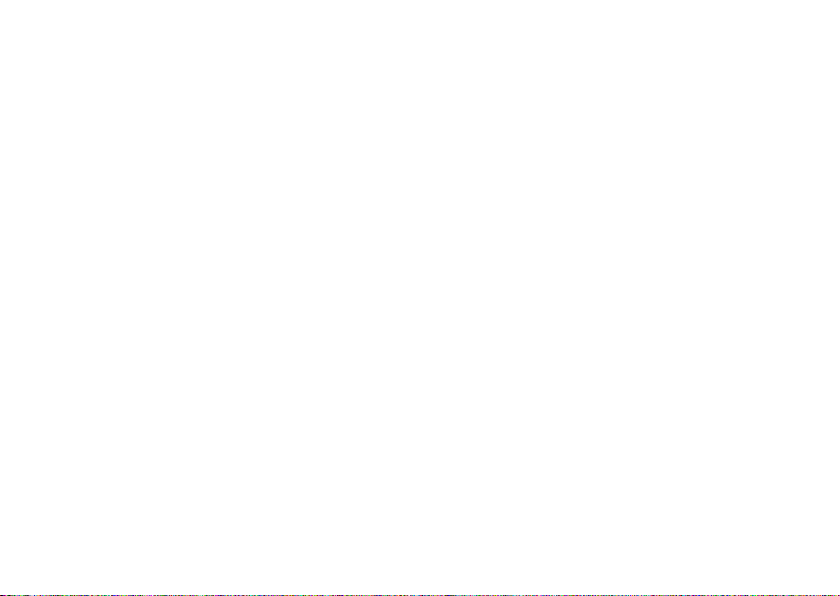
İçerik
Destek Araçlarını Kullanma . . . . . . . 49
Dell Destek Merkezi . . . . . . . . . . . . . . . . .49
Dell Yüklemelerim . . . . . . . . . . . . . . . . . . . . 50
Donanım Sorun Giderici . . . . . . . . . . . . . 51
Dell Diagnostics . . . . . . . . . . . . . . . . . . . . 51
İşletim Sisteminizi Geri
Yükleme . . . . . . . . . . . . . . . . . . . . . . . 56
Sistem Geri Yükleme . . . . . . . . . . . . . . . . 57
Dell DataSafe Local Backup. . . . . . . . . . . 58
Sistem Kurtarma Ortamı . . . . . . . . . . . . . 61
Dell Fabrika Görüntüsünü Geri
Yükleme. . . . . . . . . . . . . . . . . . . . . . . . . . .62
Yardım Alma. . . . . . . . . . . . . . . . . . . . 64
Teknik Destek ve Müşteri Hizmetleri. . . .65
DellConnect . . . . . . . . . . . . . . . . . . . . . . . 65
Çevrimiçi Servisler . . . . . . . . . . . . . . . . . . 66
Otomatik Sipariş Durumu Servisi. . . . . . . 67
Ürün Bilgileri . . . . . . . . . . . . . . . . . . . . . . .67
4
Garanti Kapsamında Onarım veya
Ödeme için Ürün İade Etme . . . . . . . . . .68
Aramadan Önce . . . . . . . . . . . . . . . . . . . .70
Dell ile Bağlantı Kurma. . . . . . . . . . . . . . . 72
Daha Fazla Bilgi Bilgi ve
Kaynaklar . . . . . . . . . . . . . . . . . . . . . . 74
Özellikler . . . . . . . . . . . . . . . . . . . . . . 76
Ek . . . . . . . . . . . . . . . . . . . . . . . . . . . . . .81
NOM veya Resmi Meksika
Standartlarına ilişkin bilgi
(Yalnızca Meksika için) . . . . . . . . . . . . . . .81
Dizin . . . . . . . . . . . . . . . . . . . . . . . . . . 82
Page 7
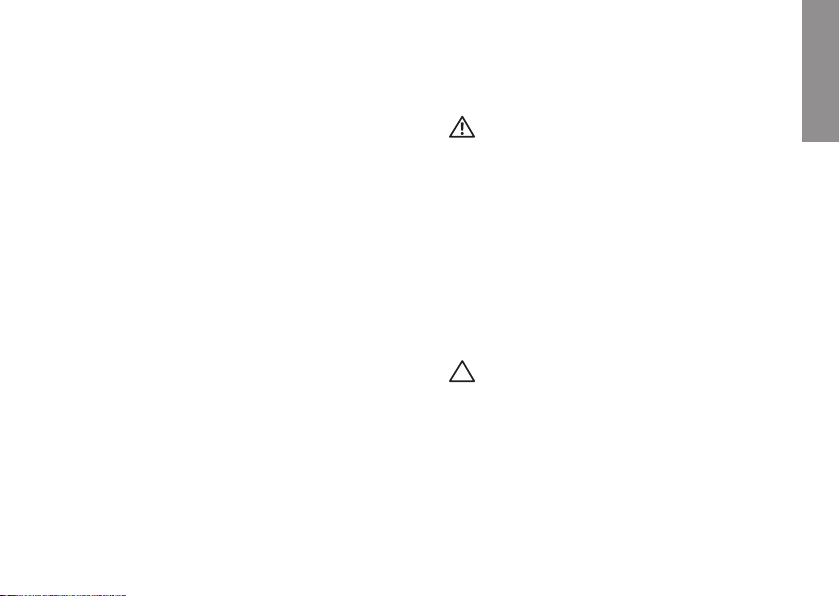
Dizüstü Bilgisayarınızı Kurma
™
Bu bölümde Dell
bilgisayarınızın kurulumu ile ilgili bilgiler
verilmektedir.
Inspiron™ dizüstü
Bilgisayarınızı Ayarlamadan Önce
Bilgisayarınızı, güç kaynağına kolay erişilebilen,
yeterli şekilde havalandırılan ve düz zemine
sahip bir yere yerleştirmeye dikkat edin.
Dizüstü bilgisayarınızın etrafındaki hava
akımını engellemek aşırı ısınmaya neden
olabilir. Aşırı ısınmayı önlemek için
bilgisayarınızın arka kısmında en az 10,2 cm
(4 inç) ve tüm diğer taraflarda da en az
5,1 cm (2 inç) boşluk bıraktığınızdan emin
olun. Bilgisayarınızı açıkken hiçbir zaman
dolap veya çekmece gibi kapalı bir alana
yerleştirmemelisiniz.
UYARI: Hava deliklerini engellemeyin,
deliklerden içeri bir şey sokmayın veya
deliklerde toz birikmesine engel olun.
Dell bilgisayarınızı açıkken kapalı çanta
gibi veya halı ya da kilim gibi hava
akımının az olduğu yerlere koymayın.
Hava akımını engellemek bilgisayara
zarar verebilir, bilgisayar performansını
düşürebilir veya yangına neden olabilir.
Bilgisayar ısındığında fanı açar. Fandan
gürültü gelmesi normaldir ve fan ya da
bilgisayarla ilgili bir soruna işaret etmez.
DİKKAT: Bilgisayarın üzerine ağır veya
keskin nesneler koymak bilgisayara
kalıcı şekilde zarar verebilir.
INSPIRON
5
Page 8
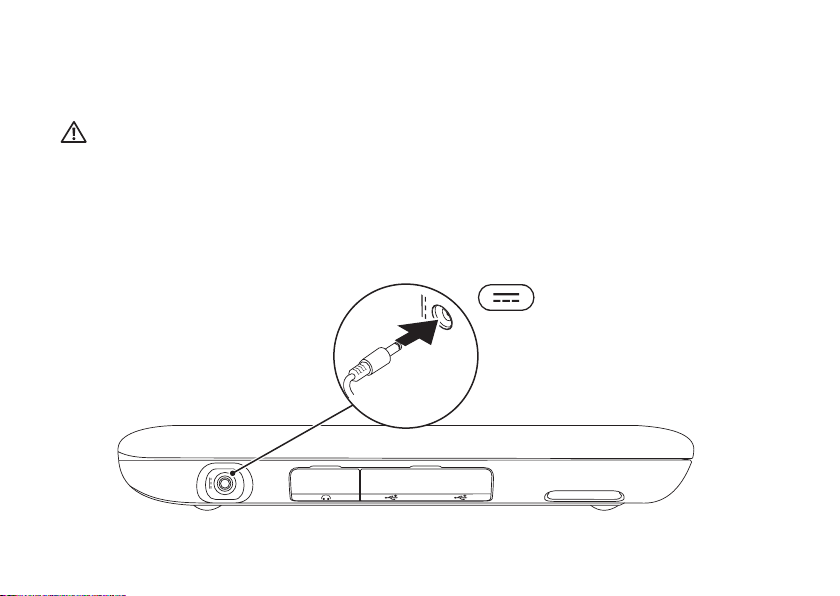
Dizüstü Bilgisayarınızı Kurma
AC Adaptörü Bağlama
AC adaptörü bilgisayarınıza takın. Ardından bir prize veya voltaj koruyucuya takın.
UYARI: AC Adaptörü dünyanın her yerindeki elektrik prizleri ile çalışır. Bununla birlikte,
güç konektörleri ve çoklu prizler ülkeden ülkeye değişiklik gösterir. Uyumsuz bir
kablonun kullanılması veya kablonun anahtarlı uzatma kablosu veya elektrik prizine
yanlış bağlanması, yangına veya bilgisayarınızda kalıcı hasara yol açabilir.
6
Page 9
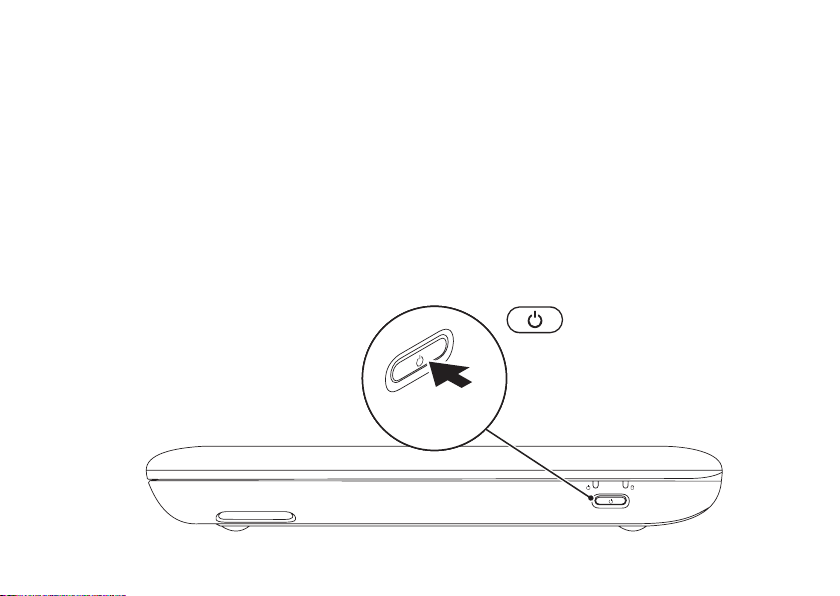
Güç Düğmesine Basın
Dizüstü Bilgisayarınızı Kurma
7
Page 10
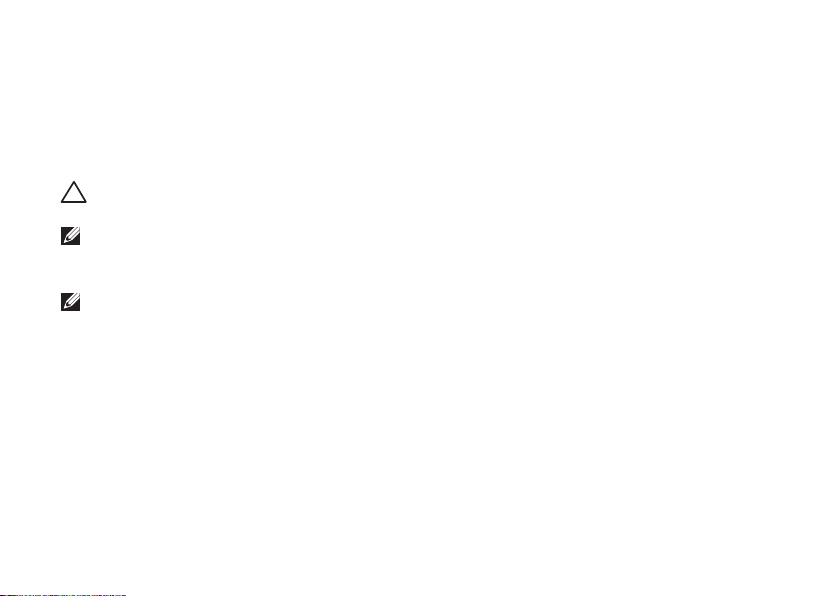
Dizüstü Bilgisayarınızı Kurma
Microsoft Windows’u Kurma
Microsoft® Windows®’u ilk defa kurmak için ekrandaki yönergeleri izleyin. Bu adımlara uyulması
zorunludur ve adımların tamamlanması biraz zaman alabilir. Windows kurulum ekranı,
lisans sözleşmesini kabul etme, tercihleri ayarlama ve Internet bağlantısını kurma gibi çeşitli
işlemlerden geçmenizi sağlar.
DİKKAT: İşletim sisteminin kurulum işlemini durdurmayın. Bunu yaparsanız, bilgisayarınız
kullanılamayacak duruma gelebilir ve işletim sisteminizi yeniden yüklemeniz gerekebilir.
NOT: Bilgisayarınızda en iyi performansı yakalamak için support.dell.com adresinde
bulunan bilgisayarınız için en yeni BIOS ve sürücüleri indirmeniz ve yüklemeniz tavsiye
edilir.
NOT: İşletim sistemi ve özellikleri ile ilgili daha fazla bilgi için support.dell.com/MyNewDell
adresine gidin.
8
Page 11

Dizüstü Bilgisayarınızı Kurma
Sistem Kurtarma Ortamı Oluşturma (Önerilir)
NOT: Microsoft Windows’u kurar kurmaz
sistem kurtarma ortamı oluşturmanız
önerilir.
NOT: Bilgisayarınızda dahili bir optik
sürücü bulunmuyor. Diskle ilgili
prosedürler için isteğe bağlı bir harici
optik sürücü veya harici depolama aygıtı
kullanın.
Sistem kurtarma ortamı, verileri korurken
bilgisayarınızı satın aldığınız duruma geri
yüklemek için kullanılabilir (İşletim Sistemi
diskine gerek olmadan). Donanımlarda,
yazılımlarda veya diğer sistem ayarlarında
bilgisayarın istenmeyen şekilde çalışmasına
neden olan değişiklikler olduğunda sistem
kurtarma ortamını kullanabilirsiniz.
Sistem kurtarma ortamını oluşturmak için
aşağıdakiler gerekir:
Dell DataSafe Local Backup•
Minimum 8 GB kapasiteli USB anahtarı •
veya DVD-R/DVD+R/Blu-ray Disc
NOT: Dell DataSafe Local Backup yeniden
yazılabilir diskleri desteklemez.
Sistem kurtarma ortamı oluşturmak için:
AC adaptörün bağlı olduğundan emin olun 1.
(bkz. “AC Adaptörü Bağlama”, sayfa 6).
Diski veya USB anahtarını bilgisayara takın.2.
Başlat3.
DataSafe Local Backup’ı tıklatın.
Kurtarma Ortamı Oluştur4. ’u tıklatın.
Ekrandaki yönergeleri izleyin.5.
NOT: Sistem kurtarma ortamını kullanarak
işletim sisteminizi geri yükleme ile ilgili
bilgi için bkz. “Sistem Kurtarma Ortamı”,
sayfa 61.
→ Tüm Programlar→ Dell
™
9
Page 12
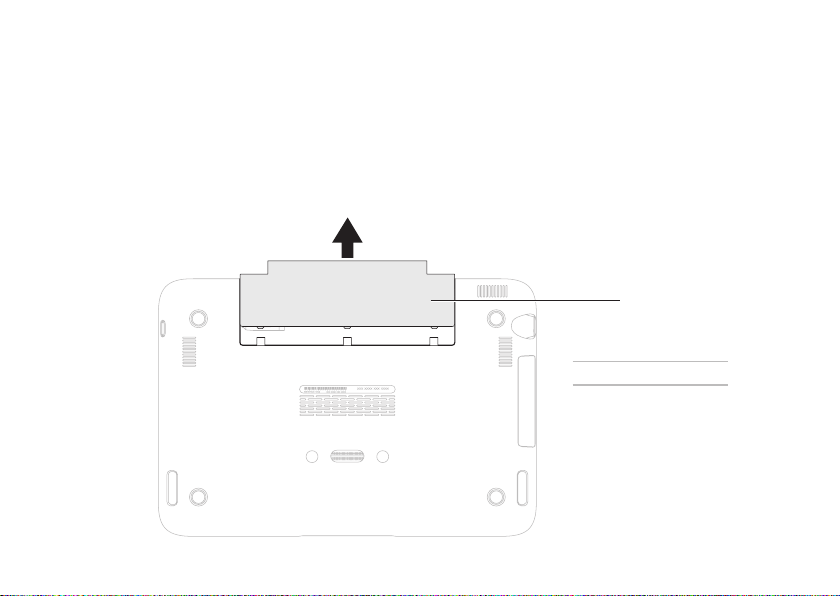
Dizüstü Bilgisayarınızı Kurma
1 Etiket kapağı
1
SIM Kartıtakın (İsteğe bağlı)
Bilgisayarınıza bir Abone Kimlik Modülü (SIM) kartı takmak Internet’e bağlanmanıza olanak verir.
Internet’e erişmek için hücresel servis sağlayıcısının şebekesi içinde olmalısınız.
SIM kartı yüklemek için:
Bilgisayarınızı kapatın.1.
Etiket kapağını kaydırarak bilgisayarın altından çıkarın. 2.
10
Page 13
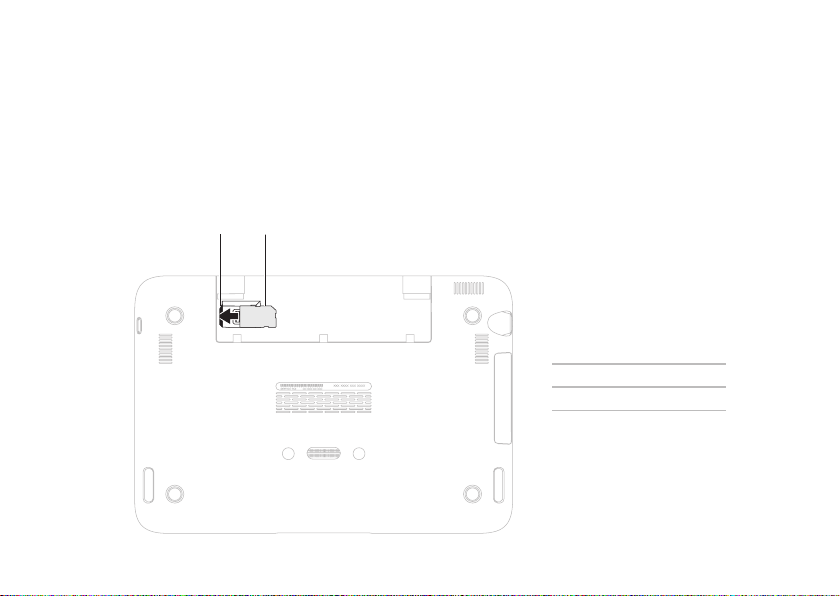
Dizüstü Bilgisayarınızı Kurma
1 SIM kartı yuvası
2 SIM kartı
1
2
SIM kartını kaydırarak SIM kart yuvasına takın.3.
Etiket kapağını yerine takın.4.
Bilgisayarınızı açın.5.
11
Page 14
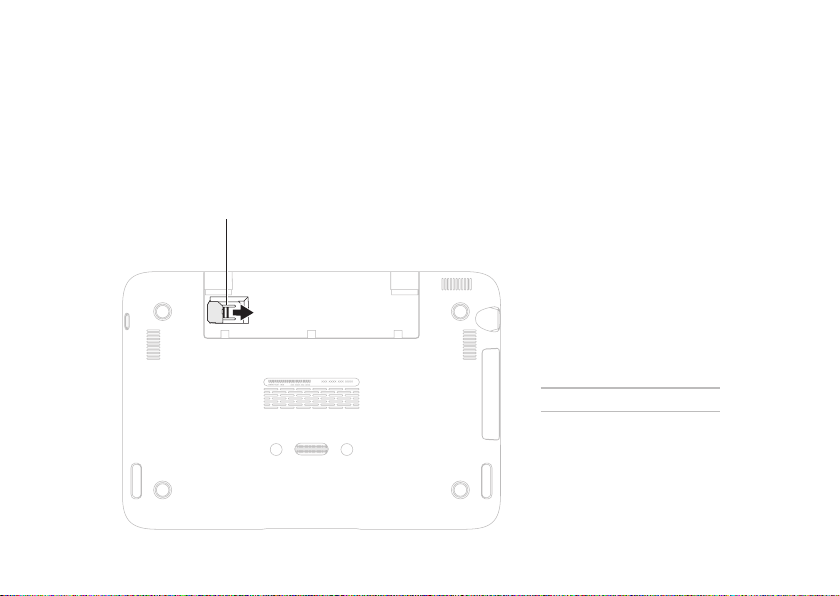
Dizüstü Bilgisayarınızı Kurma
1
1 açma çıkıntısı
SIM kartını çıkarmak için açma çıkıntısına bastırın ve SIM kartı kaydırarak SIM kart yuvasından
çıkarın.
12
Page 15
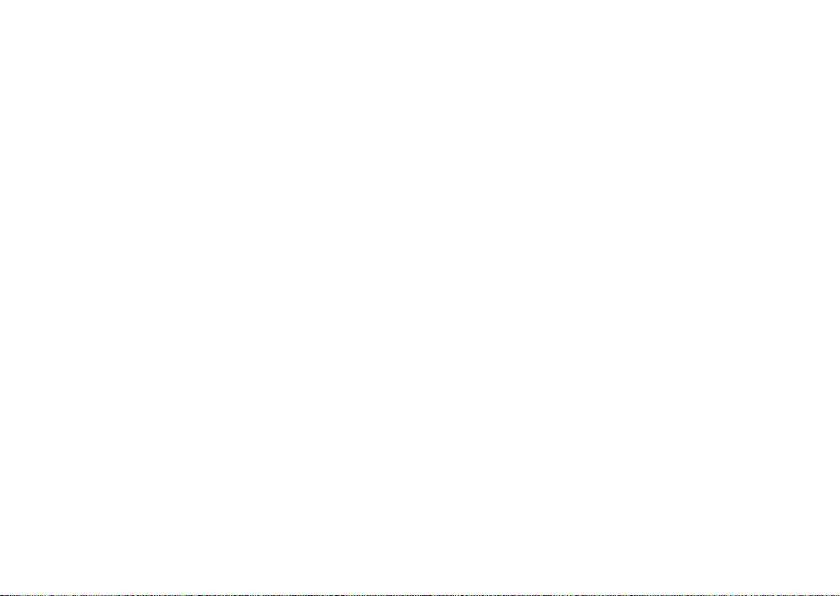
Dizüstü Bilgisayarınızı Kurma
13
Page 16
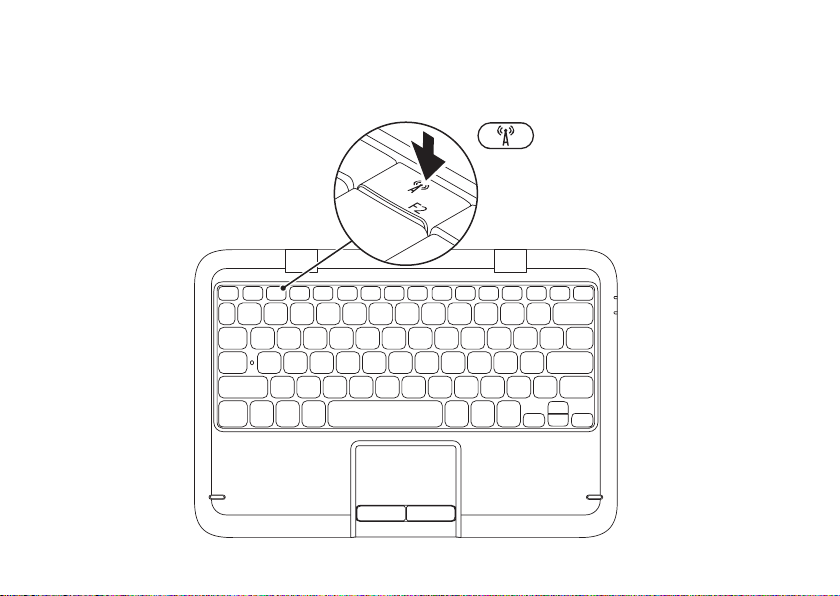
Dizüstü Bilgisayarınızı Kurma
Kablosuz Ağı (İsteğe Bağlı) Etkinleştirme veya Devre Dışı Bırakma
14
Page 17
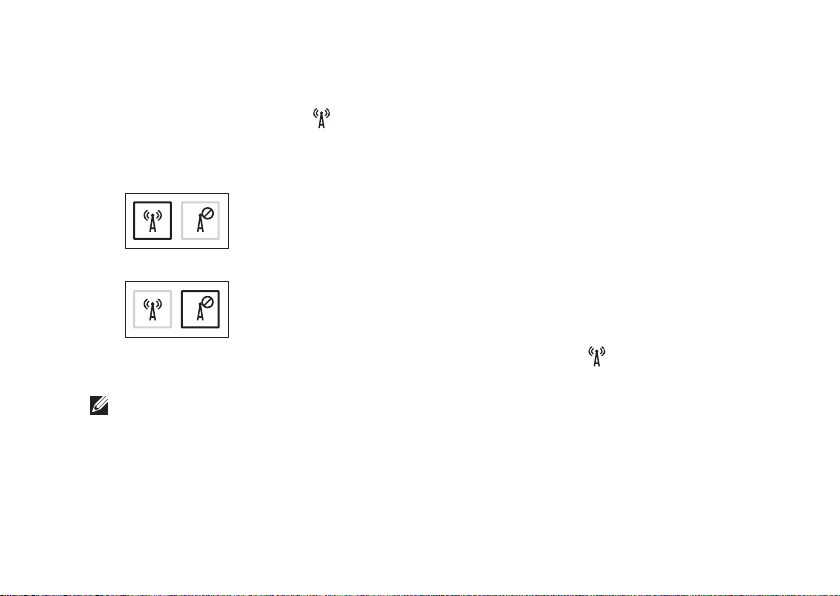
Dizüstü Bilgisayarınızı Kurma
Kablosuz özelliğini etkinleştirmek veya devre dışı bırakmak için:
Bilgisayarınızın açık olduğundan emin olun.1.
Klavyedeki işlev tuşlarından 2.
kablosuz tuşuna basın.
Kablosuz iletişimlerin geçerli durumu ekranda görünür.
Kablosuz özelliği etkin
Kablosuz özelliği devre dışı
Kablosuz etkin ve devre dışı durumları arasında geçiş yapmak için 3. kablosuz tuşuna tekrar
basın.
NOT: Kablosuz tuşu kablosuz iletişim özelliğini (Wi-Fi ve Bluetooth
®
) hızlı şekilde
kapatmanıza olanak verir, (örneğin uçaktayken tüm kablosuz iletişimleri kapatmanız
istendiğinde).
15
Page 18
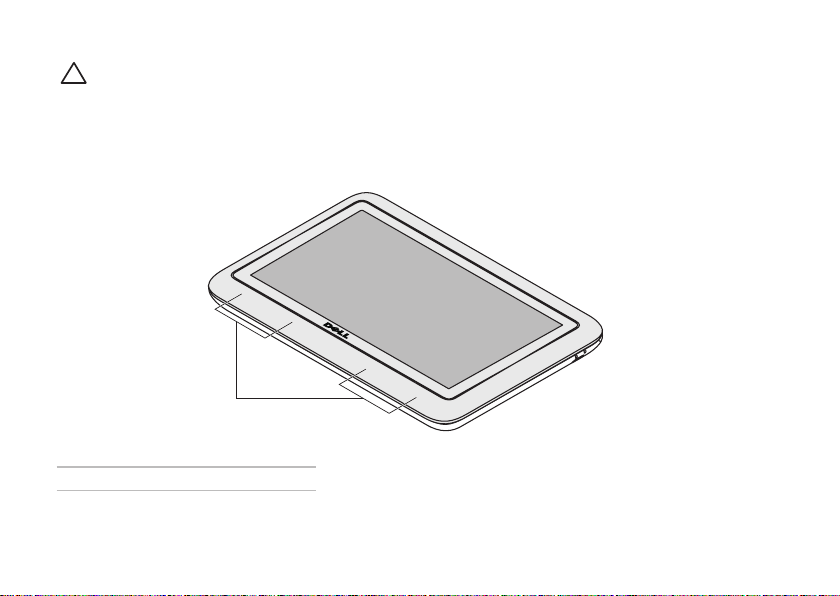
Dizüstü Bilgisayarınızı Kurma
1
DİKKAT: Kablosuz antenleri engellemek kablosuz iletişimin performansını etkileyebilir.
1 Kablosuz anten konumu
16
Page 19
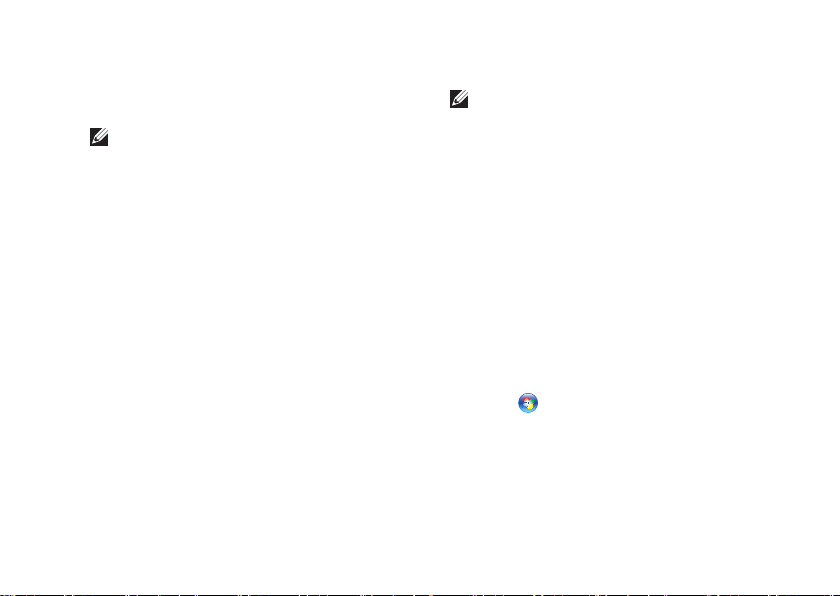
Dizüstü Bilgisayarınızı Kurma
Internete Bağlan (İsteğe Bağlı)
NOT: Dizüstü bilgisayarınızda tümleşik bir
ağ konektörü yoktur.
Kablolu Bağlantı Kurma
Çevirmeli bağlantı kullanıyorsanız, İnternet •
bağlantınızı kurmadan önce telefon
kablosunu isteğe bağlı harici USB modeme
ve telefon duvar jakına bağlayın.
DSL veya kablo/uydu modem bağlantısı •
kullanıyorsanız, ayarlama talimatları için
ISS veya cep telefonu servisiniz ile bağlantı
kurun.
Kablolu Internet bağlantınızın kurulumunu
tamamlamak için “Internet Bağlantınızı Kurma”
bölümündeki talimatları izleyin, sayfa 18.
Kablosuz Bağlantı Kurma
NOT: Kablosuz yönlendiriciyi kurmak için
yönlendiricinin belgelerine bakın.
Kablosuz Internet bağlantınızı kullanmadan
önce kablosuz yönlendiricinize bağlamanız
gerekir.
Bağlantınızı bir kablosuz yönlendiriciye göre
ayarlamak için:
Kablosuz bağlantının bilgisayarınızda 1.
kullanılabilir olduğundan emin olun (bkz.
“Kablosuz Bağlantıyı Etkinleştir/Devre Dışı
Bırak”, sayfa 14).
Herhangi bir açık dosyayı/dosyaları 2.
kaydedin ve herhangi bir açık programdan
çıkın.
Başlat3.
Arama kutusuna 4. network (ağ), yazın,
ardından Ağ ve Paylaşım Merkezi→ Ağa
bağlan seçeneğini tıklatın.
Kurulumu tamamlamak için ekrandaki 5.
talimatları takip edin.
→ Denetim Masası’nı tıklatın.
17
Page 20
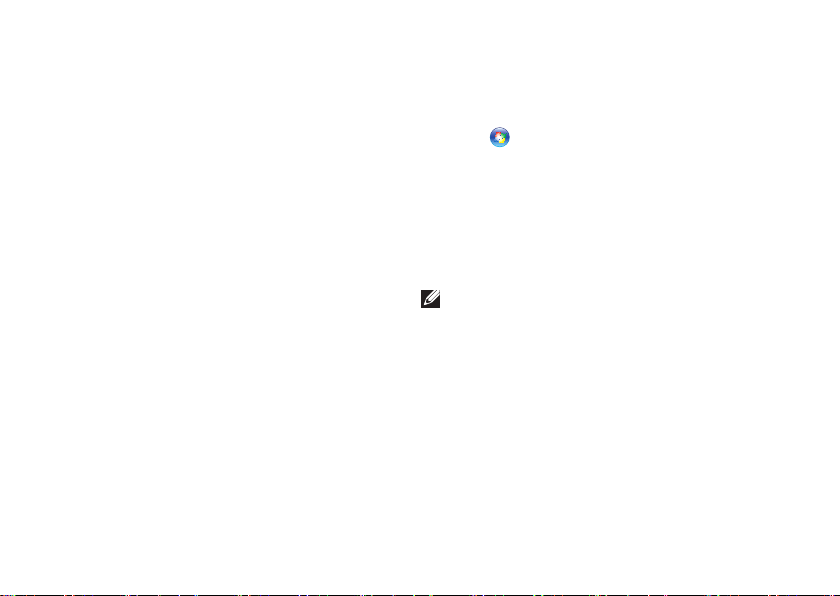
Dizüstü Bilgisayarınızı Kurma
Internet Bağlantınızı Kurma
ISP’ler ve ISP sunumları ülkeye göre farklılık
gösterir. Ülkenizde kullanılabilen servisleri
öğrenmek için ISS’nize başvurun.
Internet’e bağlanamadıysanız, ancak geçmişte
başarıyla bağlantı kurduysanız ISS hizmeti
yetersiz olabilir. Servis durumunu kontrol
etmek için ISP’nizle bağlantı kurun veya daha
sonra tekrar bağlanmayı deneyin.
ISP bilginizi hazırda bulundurun. Bir ISS’niz
yoksa, Internet’e Bağlan sihirbazı bir ISS
edinmenize yardım edebilir.
18
Internet bağlantınızı kurmak için:
Tüm açık dosyaları kaydedin ve kapatın, 1.
tüm açık programlardan çıkın.
Başlat2.
tıklatın.
Arama kutusuna 3. network (ağ), yazın,
ardından Ağ ve Paylaşım Merkezi→ Yeni
bağlantı veya ağ oluştur→ Internete
bağlan’ı tıklatın.
Internet’e Bağlan penceresi görünür.
NOT: Hangi tür bağlantıyı seçeceğinizi
bilmiyorsanız, Seçmeme yardımcı ol
seçeneğini tıklatın veya ISS’nizle bağlantı
kurun.
Kurulumu tamamlamak için ekrandaki 4.
talimatları uygulayın ve ISP’niz tarafından
sağlanan kurulum bilgisini kullanın.
→ Denetim Masası seçeneğini
Page 21
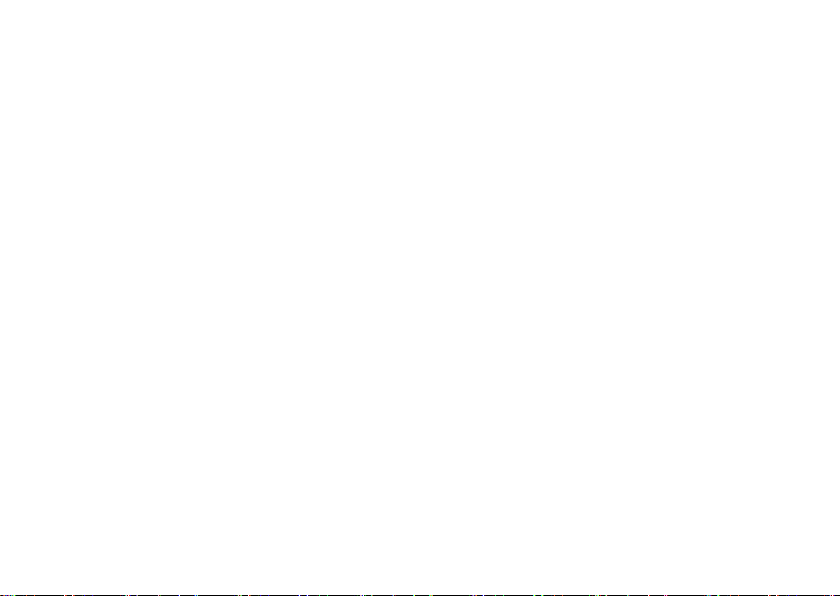
Dizüstü Bilgisayarınızı Kurma
Kullanıcı Arayüzü Modları
Inspiron dizüstü bilgisayarlarınız üç farklı modda kullanılabilir. Her modda otomatik olarak
değişen farklı bir kullanıcı arayüzü vardır.
Standart Mod — Bu varsayılan moddur. Bu modda dizüstü bilgisayarları Microsoft Windows
masaüstünü görüntüler.
Tablet Modu — Bu modda, duo Stage kullanıcı arayüzü başlar (bkz. “duo Stage”, sayfa 36).
Tablet Modu hakkında daha fazla bilgi için, bkz. Inspiron duo Tablet Kullanıcı Kılavuzu,
support.dell.com/manuals. Dizüstü bilgisayarınızı Tablet Moduna ayarlamak için bkz. “Tablet
Modunu Ayarlama”, sayfa 20.
Takılı Modu — Bu modda, yerleştirme birimine takılmış tablet aygıtı duo Station kullanıcı
arayüzünü başlatır. Daha fazla bilgi için, bkz. Inspiron duo Audio Station Kullanıcı Kılavuzu,
support.dell.com/manuals. Dizüstü bilgisayarınızı Takılı Moduna ayarlamak için önce bilgisayarı
Tablet Moduna ayarlayın, sonra tablet aygıtını Inspiron duo Audio Station’a takın.
19
Page 22
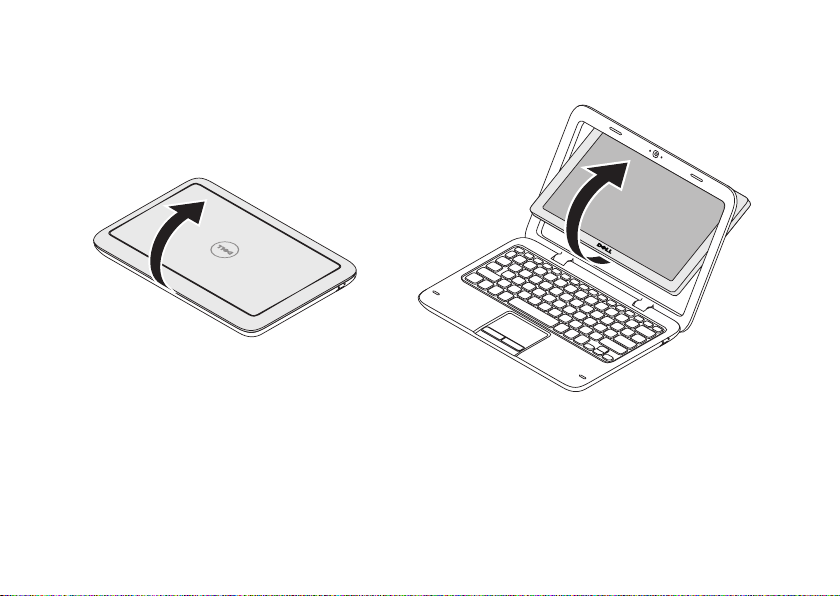
Dizüstü Bilgisayarınızı Kurma
Tablet Moduna Ayarlama
Inspiron dizüstü bilgisayarınız Tablet Modunda
çalışacak şekilde de ayarlanabilir.
20
Ekranı açın.1.
Ekran panelini üstten itin ve saat yönünde 2.
180 derece döndürün.
Page 23
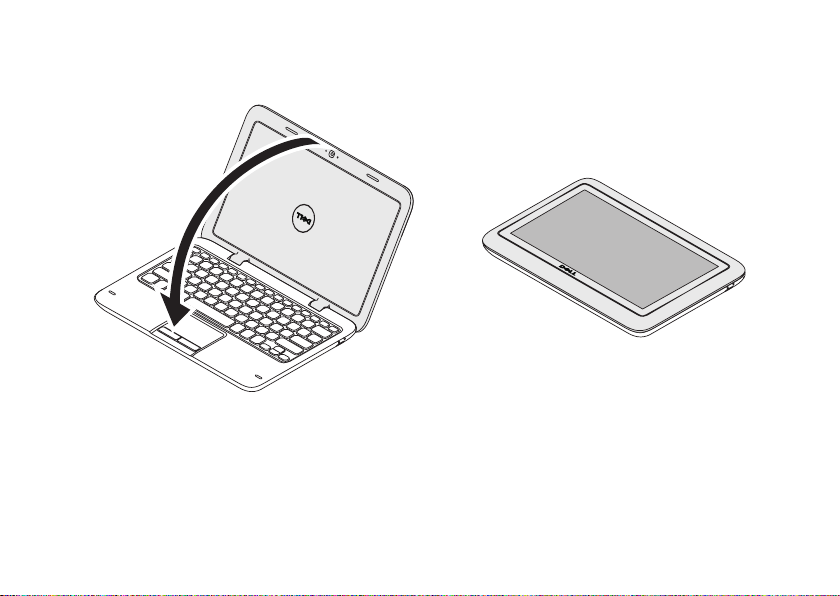
Dizüstü Bilgisayarınızı Kurma
Ekranı kapatın.3.
Duo Stage kullanıcı arayüzü otomatik olarak
Tablet Modunda etkinleştirilir. Tablet Modu
ile ilgili daha fazla bilgi için, bkz. Inspiron duo
Tablet Kullanıcı Kılavuzu,
support.dell.com/manuals.
21
Page 24
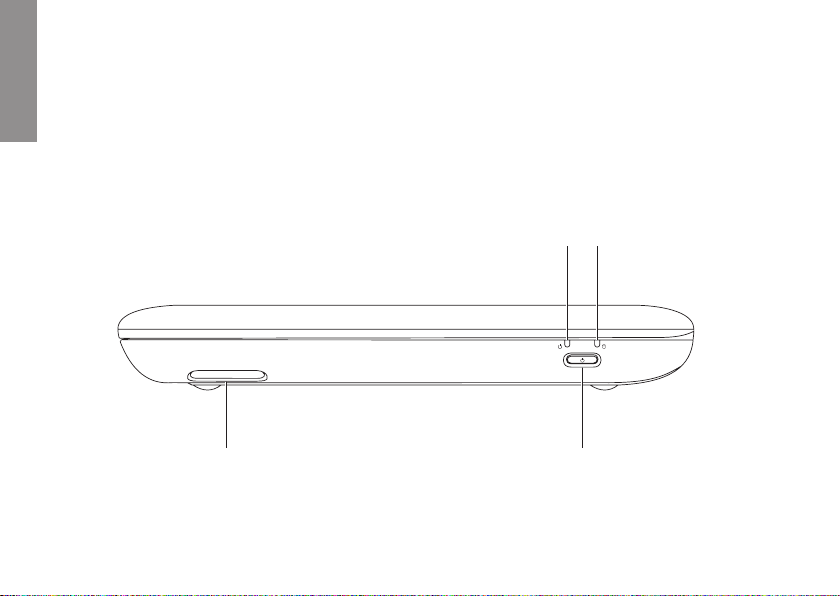
Inspiron Dizüstü Bilgisayarınızı Kullanma
2
3
4
1
Bu bölümde Inspiron dizüstü bilgisayarınızın özellikleri ile ilgili bilgiler verilmektedir.
INSPIRON
Sağdan Görünüm Özellikleri
22
Page 25
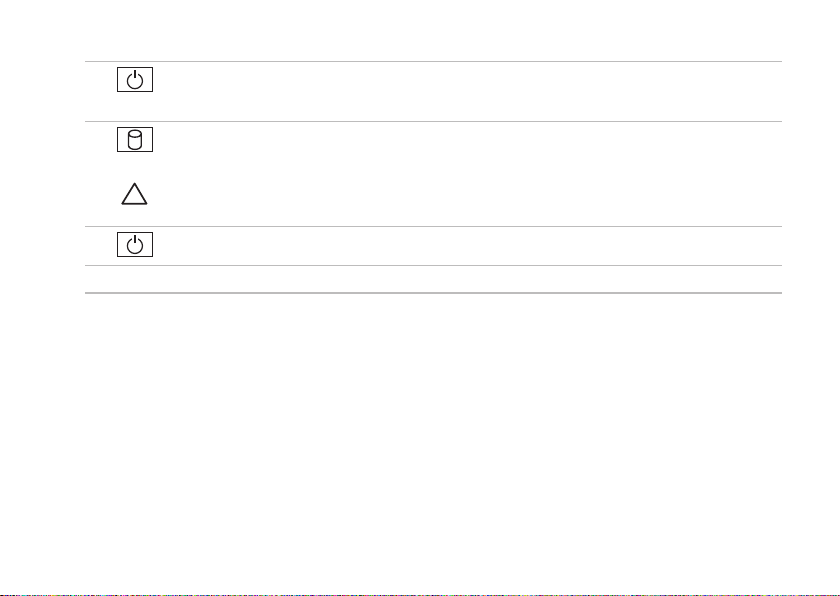
Inspiron Dizüstü Bilgisayarınızı Kullanma
1
Güç/pil durumu ışığı — Güç ve pil şarj durumunu belirtir. Güç/pil durumu ışığı ile ilgili
daha fazla bilgi için, bkz. “Durum Işıkları ve Göstergeler”, sayfa 26.
2
Sabit sürücü etkinlik ışığı — Bilgisayar veri okurken veya yazarken yanar. Sabit şekilde
yanan beyaz ışık sabit sürücü etkinliğini belirtir.
DİKKAT: Veri kaybı olmaması için, sabit sürücü ışığı yanarken bilgisayarı asla
kapatmayın.
3
Güç düğmesi — Basıldığında bilgisayarı açar veya kapatır.
4 Sağ Hoparlör — Stereo kalitesinde ses sağlar.
23
Page 26
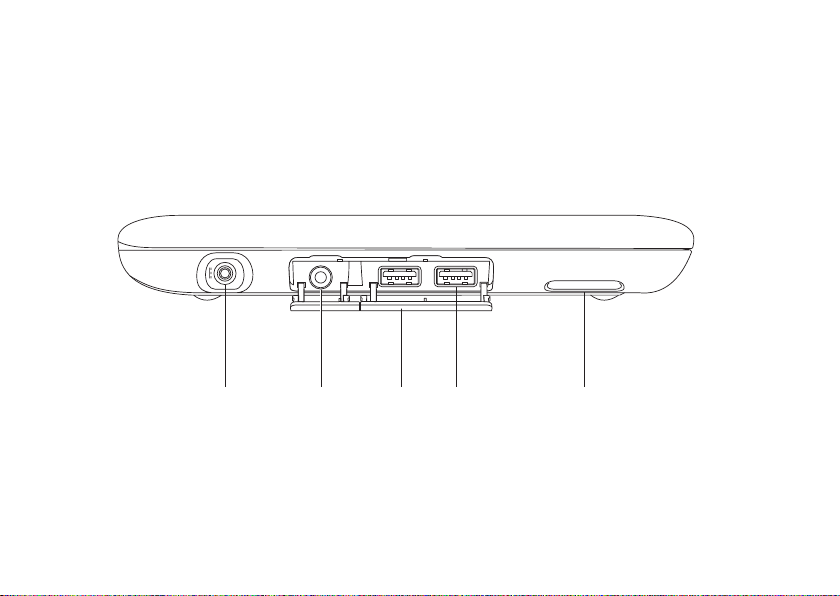
Inspiron Dizüstü Bilgisayarınızı Kullanma
1
542 3
Soldan Görünüm Özellikleri
24
Page 27
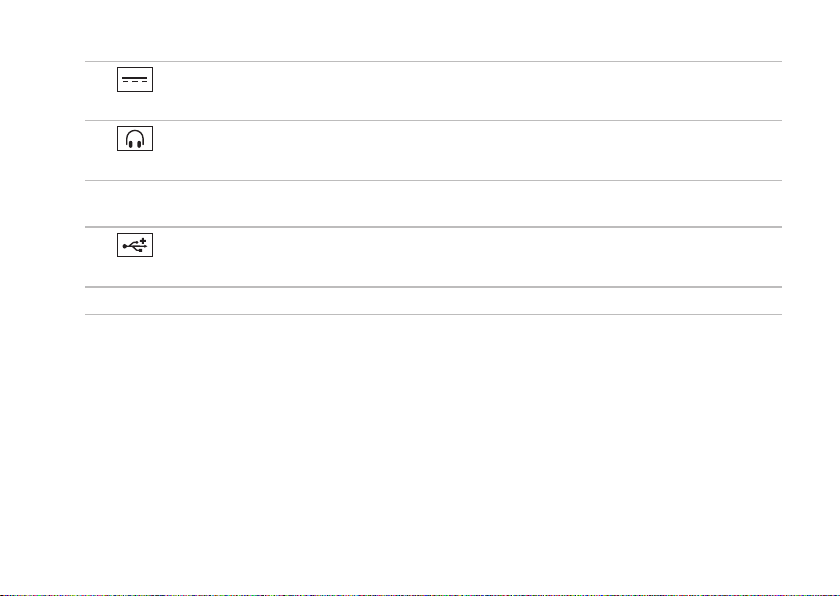
Inspiron Dizüstü Bilgisayarınızı Kullanma
1
AC adaptör konektörü — Bilgisayara güç vermek ve pili şarj etmek için AC
adaptörüne bağlantı sağlar.
2
Ses çıkış/Kulaklık konektörü — Kulaklık bağlantısı veya güç kaynağı bulunan bir
hoparlör ya da ses sistemine bağlantı sağlar.
3 Konektör kapakları (2) — USB konektörlerinin ve ses çıkış/kulaklık konektörünün üstünü
kapatır.
4
USB 2.0 konektörleri (2) — Fare, klavye, yazıcı, harici sürücü veya MP3 çalar gibi USB
cihazları bağlar.
5 Sol hoparlör — Stereo kalitesinde ses sağlar.
25
Page 28

Inspiron Dizüstü Bilgisayarınızı Kullanma
Durum Işıkları ve Göstergeleri
Güç/Pil Durumu Işığı
Gösterge ışık durumu Bilgisayar durumları Pil şarj seviyesi
AC adaptör
Pil
NOT: Bilgisayar AC adaptörü kullanarak çalışırken pil şarj edilir.
NOT: Güç sorunları ile ilgili bilgi için bkz. “Güç Sorunları”, sayfa 44.
26
sabit beyaz açık bekleme/kapalı/
hazırda bekletme
yanıp sönen beyaz bekleme >%98
kapalı kapalı/hazırda
bekletme
sabit beyaz açık >=%10
sabit sarı açık/bekleme < 10%
yanıp sönen beyaz bekleme >=%10
kapalı kapalı/hazırda
bekletme
%0-100
<= %98
>%98
%0-100
Page 29

Inspiron Dizüstü Bilgisayarınızı Kullanma
Pil Şarjını Devre Dışı Bırakma
Bir uçakta seyahat ederken pil şarjını devre dışı bırakmanız istenebilir. Pil şarjı özelliğini hızlı
şekilde devre dışı bırakmak için:
Bilgisayarınızın açık olduğundan emin olun.1.
Klavyedeki işlev tuşu sırasından 2.
Pil Ömrü 3. sekmesinde, Pil şarjını devre dışı bırak onay kutusunu seçin.
NOT: Pil şarjı, Sistem Kurulumu (BIOS) yardımcı programından da devre dışı bırakılabilir.
pil durumunu ölçme tuşuna basın.
27
Page 30

Inspiron Dizüstü Bilgisayarınızı Kullanma
1
2
4
6
5
3
Bilgisayar Tabanı ve Klavye Özellikleri
28
Page 31

Inspiron Dizüstü Bilgisayarınızı Kullanma
1
İşlev tuşu sırası — Kablosuz özelliğini etkinleştirme ve devre dışı bırakma
artırma , ve azaltma tuşu, multimedya tuşları ve dokunmatik yüzey etkinleştirme
ve devre dışı bırakma tuşu bu sıradadır.
Multimedya tuşları ile ilgili daha fazla bilgi için bkz. “Multimedya Denetim Tuşları”, sayfa 32.
2 Caps Lock durum ışığı — Caps Lock etkinken yanar. Sabit beyaz ışık Caps Lock’un etkin
olduğunu belirtir.
3 Dokunmatik yüzey — İmleci hareket ettirme, seçilen öğeleri sürükleme veya taşıma ve
yüzeye dokunarak çift tıklatma gibi fare işlevselliği sağlar.
Dokunmatik yüzey Kaydırma, Hareket, Yakınlaştırma ve Döndürme özelliklerini destekler.
Dokunmatik yüzey ayarlarını değiştirmek için masaüstünüzün bildirim alanındaki Dell
Dokunmatik yüzey simgesini çift tıklatın. Daha fazla bilgi için bkz. “Dokunmatik Yüzey
Hareketleri”, sayfa 30.
NOT: Dokunmatik yüzeyi etkinleştirmek veya devre dışı bırakmak için klavyede işlev tuşu
satırı üstündeki tuşa
4 Dokunmatik yüzey düğmeleri — Faredeki gibi sol tıklatma ve sağ tıklatma işlevleri sağlar.
5 Güç/Pil durum ışığı — Güç ve pil şarj durumunu belirtir. Güç/pil durum ışığı ile ilgili daha
fazla bilgi için bkz. “Durum Işıkları ve Göstergeler”, sayfa 26.
6 Sabit sürücü etkinlik ışığı — Bilgisayar veri okurken veya yazarken yanar. Sabit şekilde
yanan beyaz ışık sabit sürücü etkinliğini belirtir.
DİKKAT: Veri kaybı olmaması için, sabit sürücü ışığı yanarken bilgisayarı asla
kapatmayın.
basın.
tuşu parlaklık
29
Page 32

Inspiron Dizüstü Bilgisayarınızı Kullanma
Dokunmatik Yüzey Hareketleri
Kaydırma
İçeriği kaydırarak gözden geçirmenize olanak
verir. Kaydırma özelliği:
Otomatik Dikey Kaydırma — Etkin pencerede
aşağı veya yukarı kaydırma yapmanıza olanak
verir.
Otomatik dikey kaydırmayı
etkinleştirmek için iki
parmağınızı yukarı veya aşağı
doğru hızlı şekilde hareket
ettirin.
Otomatik kaydırmayı
durdurmak için dokunmatik
yüzeye dokunun.
30
Yatay Otomatik Kaydırma — Etkin pencerede
sağa veya sola kaydırma yapmanıza olanak
verir.
Otomatik yatay kaydırmayı
etkinleştirmek için iki
parmağınızı sağa veya sola
doğru hızlı şekilde hareket
ettirin.
Otomatik kaydırmayı
durdurmak için dokunmatik
yüzeye dokunun.
Fiske
Hareket yönüne bağlı olarak içeriği ileri veya
geriye itmenize olanak verir.
Etkin pencerede içeriğe fiske
vurmak için üç parmağınızı
istediğiniz yönde hızlı şekilde
hareket ettirin.
Page 33

Inspiron Dizüstü Bilgisayarınızı Kullanma
Yakınlaştırma
Ekran içeriğinin boyutunu azaltmanıza veya
artırmanıza olanak verir. Yakınlaştırma özelliği
şunları içerir:
Tutma — İki parmağınızı dokunmatik
yüzeyde birleştirip ayırarak yaklaştırma veya
uzaklaştırma yapmanıza olanak verir.
Yaklaştırmak için:
Etkin pencerenin
görünümünü büyütmek üzere
iki parmağınızı ayırın.
Uzaklaştırmak için:
Etkin pencerenin
görünümünü küçültmek
üzere iki parmağınızı
birleştirin.
Döndürme
Ekrandaki etkin içeriği döndürmenize olanak
verir. Döndürme özelliği şunları içerir:
Çevirme — Bir parmağı sabit tutarken, diğerini
döndürüp, iki parmağı kullanarak etkin içeriği
döndürmenize olanak verir.
Seçili bir öğeyi saat yönünde
veya saat yönünün aksi tarafa
doğru döndürmek için baş
parmağınızı sabit tutup işaret
parmağınızı sağa vuya sola
doğru yay şeklinde hareket
ettirin.
31
Page 34

Inspiron Dizüstü Bilgisayarınızı Kullanma
Multimedya Denetim Tuşları
Multimedya denetim tuşları klavye işlev tuşu satırındadır. Multimedya denetimlerini kullanmak
için gerekli tuşa basın. Sistem Kurulumu (BIOS) yardımcı programını veya Windows Mobility
Center’ı kullanarak klavyedeki multimedya denetim tuşlarını yapılandırabilirsiniz.
Sistem Kurulumu
Sistem Kurulumu’na (BIOS) girmek için POST (Açılış Sırasında Kendi Kendini Sınama) sırasında 1.
<F2> tuşuna basın.
Function Key Behavior2. ’da (İşlev Tuşu Çalışma Biçimi), Multimedia Key First (Önce
Multimedya Tuşu) veya Function Key First (Önce İşlev Tuşu) öğesini seçin.
Multimedia Key First (Önce Multimedya Tuşu) — Bu varsayılan seçenektir. Herhangi bir
multimedya tuşuna basıp ilişkili multimedya eylemini yapın. İşlev için <Fn> + gerekli işlev tuşuna
basın.
Function Key First (Önce İşlev Tuşu) — Herhangi bir işlev tuşuna basıp ilgili eylemi gerçekleştirin.
Multimedya eylemi için <Fn> + gerekli multimedya tuşuna basın.
NOT: Multimedia Key First (Önce Multimedya Tuşu) seçeneği yalnızca işletim sisteminde
etkindir.
Windows Mobility Center
<1. ><x> tuşlarına basıp Windows Mobility Center’ı başlatın.
İşlev Tuşu Satırı2. ’nda, İşlev Tuşu veya Multimedya Tuşu’nu seçin.
32
Page 35

Inspiron Dizüstü Bilgisayarınızı Kullanma
Sesi kapat Önceki parçayı veya bölümü yürüt
Ses düzeyini azalt Yürüt veya durdur
Ses düzeyini artır Bir sonraki parçayı veya bölümü yürüt
33
Page 36

Inspiron Dizüstü Bilgisayarınızı Kullanma
1 2 3
6
4
5
Ekran Özellikleri
34
Page 37

Inspiron Dizüstü Bilgisayarınızı Kullanma
1 Mikrofon — Video sohbeti ve ses kaydı için kaliteli ses sağlar.
2 Kamera — Video çekimi, görüşme ve sohbet için dahili kamera.
3 Kamera gösterge ışığı — Kameranın açık veya kapalı olduğunu belirtir. Beyaz ışık,
kameranın açık olduğunu belirtir.
4 Ekran çerçevesi — Ekran panelini tutan dış çerçeve.
5 Ekran paneli — Dizüstü bilgisayarınızı tablet moduna ayarlamak için ekran panelini
döndürün. Daha fazla bilgi için bkz. “Tablet Modunu Ayarlama”, sayfa 20.
6 Ortam ışığı sensörü — Ortam ışığı sensörü, varolan ortam ışığını algılar ve ekranın arkadan
aydınlatma parlaklığını ayarlar.
35
Page 38

Inspiron Dizüstü Bilgisayarınızı Kullanma
Dokunmatik Ekranı Kullanma
Dizüstü bilgisayarınızdaki dokunmatik ekran
özelliği bilgisayarınızı etkileşimli bir ekrana
dönüştürür.
duo Stage
Bilgisayarınıza yüklenen duo Stage yazılımı
en sevdiğiniz ortamlara ve çoklu dokunmatik
uygulamalara erişim sağlar.
duo Stage’i başlatmak için Başlat
Programlar→ Dell Stage→ duo Stage ’i
tıklatın.
NOT: duo Stage’de bazı uygulamalar Tüm
Programlar menüsünden başlatılabilir.
duo Stage’i aşağıdaki gibi özelleştirebilirsiniz:
Bir uygulama kısayolunu yeniden •
düzenleme — Uygulama kısayolunu seçip,
yanıp sönene kadar basılı tutun, sonra
kısayolu duo Stage’de istediğiniz bir yere
sürükleyin.
36
→ Tüm
Simge durumuna küçültme — duo Stage •
penceresini ekranın altına sürükleyin.
Kişiselleştirme — Ayarlar simgesini seçin, •
sonra istediğiniz seçeneği belirtin.
Aşağıda, duo Stage’de kullanılabilen
uygulamalar verilmiştir:
NOT: Bilgisayarınızı satın alırken yaptığınız
seçimlere bağlı olarak bazı uygulamalar
kullanılamayabilir.
MÜZİK — Müzik dinleyin veya albüm,
sanatçı ya da şarkıya göre müzik
dosyalarınıza gözatın. Dünyadan çeşitli
radyo istasyonlarını da dinleyebilirsiniz.
İsteğe bağlı Napster uygulaması Internet’e
bağlandığınızda şarkı yüklemenize olanak
verir.
YOUPAINT — Resim çizin ve düzenleyin.
OYUNLAR — Dokunmaitk özelliği
etkinleştirilmiş oyunları oynayın.
BELGELER — Bilgisayarınızdaki Belgeler
klasörüne hızlı erişim sağlar.
Page 39

Inspiron Dizüstü Bilgisayarınızı Kullanma
FOTOĞRAF — Resimlerinizi görüntüleyin,
düzenleyin veya düzenleyin.
Resimlerinizden slayt gösterileri ve
koleksiyonlar oluşturabilir, Internet’e
bağlandığınızda onları Facebook veya
Flickr uygulamalarına yükleyebilirsiniz.
DELL WEB — Sık kullandığınız dört web
sayfasının önizlemesini sağlar. Web sayfası
önizlemesini tıklatıp veya dokunup web
tarayıcısında açın.
VIDEO — Videoları görüntüleyin. İsteğe
bağlı CinemaNow uygulaması, Internet’e
bağlandığınızda film veya TV gösterileri
satın almanıza veya kiralamanıza olanak
verir.
KISAYOLLAR — Sık kullandığınız programlara
hızlı erişim sağlar.
KİTAPLAR — PDF ve EPUB formatlarında •
e-kitap indirmenize ve okumanıza olanak
veren e-okuyucu’yu başlatır.
Web Döşemesi — Sık kullandığınız dört web •
sayfasının önizlemesini sağlar. Döşeme,
bir web sayfası önizlemesi eklemenize,
düzenlemenize veya silmenize olanak verir.
Web sayfası önizlemesini tıklatarak veya
dokunarak web tarayıcısında açın. Ayrıca,
Uygulama Galerisini kullanarak birden fazla
Web Döşemesi oluşturabilirsiniz.
37
Page 40

Inspiron Dizüstü Bilgisayarınızı Kullanma
Dokunmatik Ekran Hareketleri
NOT: Bu hareketlerden bazıları Dell Touch
Zone yazılımının dışında çalışmayabilir.
Yakınlaştırma
Ekran içeriğinin boyutunu azaltmanıza veya
artırmanıza olanak verir.
Sıkıştırma — Ekranda iki parmağınızı
birbirinden ayırarak veya birleştirerek
yakınlaştırmaya veya uzaklaştırmaya olanak
verir.
Yaklaştırmak için:
Etkin pencerenin
görünümünü büyütmek
üzere iki parmağınızı
ayırın.
Uzaklaştırmak için:
Etkin pencerenin
görünümünü küçültmek
üzere iki parmağınızı
birleştirin.
38
Basılı tutma
Sağ tıklatma benzetimiyle ek bilgilere
erişmenizi sağlar.
Bağlama özgü bir menüyü
açmak için ekranda bir
parmağınızı bastırın ve
öyle tutun.
Fiske
Fiske yönüne bağlı olarak içeriği ileri veya
geriye itmenize olanak verir.
Etkin penceredeki içerikte
bir kitabın sayfalarında
ilerler gibi ilerlemek için bir
parmağınızı hızlı bir şekilde
istenen yönde hareket
ettirin. Fiske hareketi,
bir çalma listesindeki
resimler veya şarkılar gibi
içeriklerde gezinirken
dikey olarak da çalışır.
Page 41

Inspiron Dizüstü Bilgisayarınızı Kullanma
Kaydırma
İçeriği kaydırarak gözden geçirmenize olanak
verir. Kaydırma özelliği şunları içerir:
Yatay/Dikey Kaydırma — Tüm nesne
görünmediği zaman odağı seçili nesneye
getirmenizi sağlar.
Seçili nesnede gezinmek
için iki parmağınızı
istediğiniz yönde hareket
ettirin.
Dikey Kaydırma — Etkin pencerede yukarı
veya aşağı kaydırma yapmanıza olanak verir.
Dikey kaydırmayı
etkinleştirmek için bir
parmağınızı yukarı veya
aşağı hareket ettirin.
Yatay Kaydırma — Etkin pencerede sağa veya
sola kaydırma yapmanıza olanak verir.
Yatay kaydırmayı
etkinleştirmek için bir
parmağınızı sağa veya sola
hareket ettirin.
Döndürme
Ekrandaki etkin içeriği döndürmenize olanak
verir.
Çevirme — Etkin içeriği iki parmağınızla
döndürmenize olanak verir.
Bir parmağınızı veya
baş parmağınızı yerinde
tutarak, diğer parmağınızı
yay şeklinde sağa veya
sola hareket ettirin. Her
iki parmağınızı dairesel bir
hareketle çevirerek de etkin
içeriği döndürebilirsiniz.
39
Page 42

Inspiron Dizüstü Bilgisayarınızı Kullanma
Yazılım Özellikleri
Verimlilik ve İletişim
Bilgisayarınızı sunumlar, broşürler, tebrik
kartları, el ilanı ve elektronik tablolar
oluşturmak için kullanabilirsiniz. Ayrıca, dijital
fotoğraflar ve görüntüleri düzenleyebilir ve
görüntüleyebilirsiniz. Bilgisayarınızda kurulu
olan yazılım için satın alma siparişinizi kontrol
edin.
İnternete bağlandıktan sonra web sitelerine
ulaşabilir, e-posta adresi oluştırabilir ve karşıya
ya da karşıdan dosya yükleyebilirsiniz.
40
Eğlence ve Multimedya
NOT: Bilgisayarınızda dahili bir optik
sürücü bulunmuyor. Diskle ilgili
prosedürler için isteğe bağlı bir harici
optik sürücü veya harici depolama aygıtı
kullanın.
Video izlemek, oyun oynamak, kendi
CD/DVD’lerinizi oluşturmak, müzik ve
Internet radyo istasyonlarını dinlemek için
bilgisayarınızı kullanabilirsiniz.
Dijital kameralar ve cep telefonları gibi
taşınabilir cihazlardan resim ve video dosyaları
indirebilir veya kopyalayabilirsiniz İsteğe
bağlı yazılım uygulamaları diske, MP3 çalar
ve portatif eğlence aygıtları gibi taşınabilir
ürünlere kaydedilebilen veya doğrudan, bağlı
TV, projektör ve ev sineması ekipmanında
yürütülebilen ve görüntülenebilen müzik
ve video dosyalarını düzenlemenize ve
oluşturmanıza olanak tanır.
Page 43

Inspiron Dizüstü Bilgisayarınızı Kullanma
Dell DataSafe Online Backup
NOT: Dell DataSafe Online, yalnızca
Windows işletim sistemlerinde
desteklenir.
NOT: Hızlı karşıya yükleme/indirme
işlemleri için geniş bant bağlantısı tavsiye
edilir.
Dell DataSafe Online, verilerinizi ve diğer
önemli dosyalarınızı hırsızlık, yangın veya
doğal afetler gibi felaketlerden korumanıza
yardımcı olan otomatik bir yedekleme
ve kurtarma servisidir. Bilgisayarınızdaki
hizmete parola-korumalı bir hesap kullanarak
erişebilirsiniz.
Daha fazla bilgi için DellDataSafe.com
adresine gidin.
Yedekleme işlemleri programlamak için:
Masaüstünüzün bildirim alanındaki Dell 1.
DataSafe Online
Ekrandaki talimatları izleyin.2.
simgesini çift tıklatın.
Serbest Düşüş Sensörü
Serbest düşme sensörü, kaza ile bilgisayarın
düşmesi sonucu serbest düşme durumunu
algılayarak bilgisayarınızın sabit sürücüsünü
olası hasarlara karşı korur. Serbest düşme
durumu algılandığında, okuma/yazma
kafasının zarar görmemesi ve veri kaybı
olmaması için sabit sürücü olabildiğince
kısa sürede güvenli duruma geçirilir. Serbest
düşme durumu artık algılanmadığında ise sabit
sürücünüz normal çalışma durumuna geri
döner.
NOT: Sait disk hala kendi güvenilirlik
özelliği ile sınırlıdır. Genel olarak, sabit
sürücünün çalışır durumdaki darbe sınırı
225 G, çalışmazken darbe sınırı 800 G’dir.
41
Page 44

Sorunları Çözme
Bu bölümde bilgisayarınız için sorun giderme
INSPIRON
bilgileri sağlanmıştır. Aşağıdaki yönergeleri
kullanarak sorunu çözemiyorsanız, bkz.
“Destek Araçlarını Kullanma”, sayfa 49 veya
“Dell ile Bağlantı Kurma”, sayfa 72.
UYARI: Bilgisayarın kapağını yalnızca
eğitimli servis personeli açmalıdır.
Gelişmiş servis talimatları için bkz.
Kılavuzu
, support.dell.com/manuals.
Sesli Uyarı Kodları
Bir hata veya sorun varsa, bilgisayarınız
açılırken sesli uyarılar verebilir. Sesli uyarı kodu
adı verilen sesli uyarı dizileri bir sorunu belirtir.
Bu durumda, bip kodunu not alın ve yardım
için Dell ile bağlantıya geçin (bkz. “Dell ile
Bağlantı Kurma”, sayfa 72).
NOT: Parçaları değiştirmek için Servis
Kılavuzu’na bakın, support.dell.com.
42
Servis
Sesli Uyarı
Kodu
Bir Olası sistem kartı hatası — BIOS
İki RAM algılanmadı
Üç Olası sistem kartı hatası—
Dört RAM okuma/yazma hatası
Beş Gerçek Zamanlı Saat hatası
Altı Video kartı veya yonga hatası
Yedi İşlemci hatası
Sekiz Ekran hatası
Olası Sorun
ROM işlem hatası
NOT: Bellek modülü
yüklediyseniz veya yerine
taktıysanız modülün düzgün
yerleştirildiğinden emin olun.
Yonga kümesi hatası
Page 45

Sorunları Çözme
Dokunmatik Ekran Sorunları
Çoklu dokunmatik özelliklerin bir kısmı veya
tümü çalışmıyor —
Dokunmatik veya çoklu dokunmatik •
özelliklerden bir kısmı devre dışı
bırakılmış olabilir. Bunları etkinleştirmek
için masaüstünüzün bildirim alanındaki
Fiske
Dokunma penceresinde Dokun sekmesini
seçin ve Giriş aygıtı olarak parmaklarınızı
kullanın ve Çoklu dokunmatik hareketleri
ve mürekkep özelliğini etkinleştir
seçeneklerinin belirtilmiş olduğundan emin
olun.
Çoklu dokunmatik özelliği uygulama •
tarafından desteklenmiyor olabilir.
Dokunmatik ekran fabrikada ayarlanmıştır •
ve yeniden ayarlanması gerekmez.
Dokunmatik ekranı ayarlamayı seçerseniz,
Başlat
ve Ses→Tablet PC Ayarları→ Ayarla...
simgesini çift tıklatın. Kalem ve
→ Denetim Masası→ Donanım
NOT: Yanlış ayarlama, dokunma
hassasiyetinde de yanlışlıklara yol açabilir.
Dokunmatik ekran hassasiyetini kaybetmeye
başlarsa —
Dokunmatik ekranda dokunma sensörlerinin
işleyişini engelleyen yabancı maddeler olabilir
(örneğin, yapışkan notlar). Bu maddeleri
kaldırmak için:
Bilgisayarı kapatın.a.
AC adaptör kablosunu duvar prizinden b.
çıkarın.
DİKKAT: Dokunmatik ekranı silerken su
veya temizleme maddesi kullanmayın.
Kirleri ve parmak izlerini silmek için c.
temiz, tüy bırakmayan bir beze gerekirse
yumuşak, aşındırıcı olmayan bir
temizleyici veya su püskürterek (ancak
ekrana püskürtmeyin) dokunmatik
ekranın yüzeyini ve sürgülerini silin.
43
Page 46

Sorunları Çözme
Ağ Sorunları
Kablosuz ağ bağlantısı kesildiyse — Kablosuz
yönlendirici çevrimdışıdır veya kablosuz
özelliği bilgisayarda devre dışı bırakılmıştır.
Kablosuz bağlantı yönlendiricisinin açık ve •
veri kaynağınıza (kablolu modem veya ağ
hubu) bağlı olduğundan emin olun.
Bilgisayarınızda kablosuz özelliğinin •
etkin olup olmadığını kontrol edin (bkz.
“Kablosuzu Etkinleştirme veya Devre Dışı
Bırakma”, sayfa 14).
Kablosuz bağlantı yönlendiricisi bağlantınızı •
tekrar kurun (bkz. “Kablosuz Bağlantı
Kurma”, sayfa 17).
Parazitler kablosuz bağlantınızı engelliyor •
veya bozuyor olabilir. Bilgisayarı kablosuz
yönlendiricinize daha yakın bir yere
taşımayı deneyin.
Kablosuz antenlerinin engellenmediğinden •
emin olun. Kablosuz antenlerin konumu ile
ilgili daha fazla bilgi için bkz. sayfa 16.
44
Kablolu bağlantı kesildiyse —
Ağ kablosu gevşemiş veya zarar görmüştür.
Ağ kablosunun takılı ve hasarsız olduğundan
emin olun.
Güç Sorunları
Güç ışığı yanmıyorsa — Bilgisayar kapalıdır
veya hazırda bekletme modundadır ya da
bilgisayarın elektrik bağlantısı kesilmiştir.
Güç düğmesine basın. Kapalıysa veya •
bekleme konumundaysa, bilgisayar normal
çalışmaya devam eder.
AC adaptör kablosunu bilgisayardaki güç •
konektörüne, AC adaptöre ve elektrik
prizine tekrar takın.
AC adaptör kablosu bir uzatma kablosu •
prizine takılı ise, uzatma kablosu prizinin
bir elektrik prizine takılı ve açık olduğundan
emin olun. Bilgisayarın uygun şekilde
açıldığını doğrulamak için aygıtları, çoklu
uzatma ve güç uzatma kablolarını ayrıca
atlayın.
Page 47

Sorunları Çözme
Lamba gibi başka bir aygıtla deneyerek •
elektrik prizinin çalıştığından emin olun.
AC adaptör kablo bağlantılarını kontrol •
edin. AC adaptörün ışığı varsa, AC adaptör
üzerindeki ışığın yandığından emin olun.
Güç ışığı sabit beyaz renkte yanıyorsa ve
bilgisayar yanıt vermiyorsa — Ekran yanıt
vermiyor olabilir.
Bilgisayar kapanana kadar güç düğmesine •
basın ve sonra tekrar açın.
Sorun devam ederse Dell ile bağlantıya •
geçin (bkz. “Dell ile Bağlantı Kurma”,
sayfa 72).
Güç ışığı beyaz renkte yanıp sönüyorsa —
Bilgisayar bekleme modundadır veya ekran
yanıt vermiyordur.
Klavyede bir tuşa basın, bağlı fareyi hareket •
ettirin, dokunmatik yüzeye dokunun veya
normal çalışır duruma dönmek için güç
düğmesine basın.
Ekran yanıt vermiyorsa, bilgisayar kapanana •
kadar güç düğmesine basın ve daha sonra
bilgisayarı yeniden açın.
Sorun devam ederse Dell ile bağlantıya •
geçin (bkz. “Dell ile Bağlantı Kurma”,
sayfa 72).
Bilgisayarınızda alımı engelleyen bir
müdahale ile karşılaşırsanız — İstenmeyen
bir sinyal diğer sinyalleri yarıda keserek
veya engelleyerek parazit oluşturuyordur.
Çakışmanın olası nedenlerinden bazıları:
Güç, klavye ve fare uzatma kabloları.•
Çok anahtarlı uzatma kablosuna çok fazla •
aygıt bağlanması.
Aynı elektrik prizine birden çok anahtarlı •
uzatma kablosu takılması.
45
Page 48

Sorunları Çözme
Bellek Sorunları
Yetersiz bellek iletisi alırsanız —
Sorunu çözüp çözmediğini görmek •
için kullanmadığınız tüm açık dosyaları
kaydedin ve kapatın, tüm açık
programlardan çıkın.
Minimum bellek gereksinimleri için yazılım •
dokümantasyonuna bakın.
Sorun devam ederse Dell ile bağla• ntıya
geçin (bkz. “Dell ile Bağlantı Kurma”,
sayfa 72).
Başka bellek sorunlarınız varsa —
Dell Diagnostics uygulamasını çalıştırın •
(bkz. “Dell Diagnostics”, sayfa 51).
Sorun devam ederse Dell ile bağlantıya geçin •
(bkz. “Dell ile Bağlantı Kurma”, sayfa 72).
46
Kilitlenmeler ve Yazılım Sorunları
Bilgisayar başlamıyorsa — AC adaptör
kablosunun bilgisayara ve elektrik prizine takılı
olduğundan emin olun.
Bir program yanıt vermiyorsa —
Programı sonlandırın:
Aynı anda <Ctrl><Shift><Esc> tuşlarına 1.
basın.
Uygulamalar2. öğesini tıklatın.
Yanıt vermeyen programı seçin.3.
Görevi Sonlandır4. öğesini tıklatın.
Page 49

Sorunları Çözme
Program art arda çökerse — Yazılım
belgelerini kontrol edin. Gerekiyorsa programı
kaldırın ve sonra yeniden yükleyin.
NOT: Yazılımın belgelerinde veya
CD’sinde genellikle yükleme talimatları
vardır.
NOT: Bilgisayarınızda dahili bir optik
sürücü bulunmuyor. Diskle ilgili
prosedürler için isteğe bağlı bir harici
optik sürücü veya harici depolama aygıtı
kullanın.
Bilgisayar yanıt vermezse veya sabit mavi bir
ekran belirirse —
DİKKAT: İşletim sistemini kapatmayı
gerçekleştiremiyorsanız verilerinizi
kaybedebilirsiniz.
Klavyenizdeki bir tuşa bastığınızda veya bağlı
fareyi ya da dokunmatik yüzeyde parmağınızı
hareket ettirdiğinizde yanıt alamıyorsanız,
bilgisayar kapanana kadar güç düğmesine en
az 8-10 saniye süreyle basın, sonra bilgisayarı
yeniden başlatın.
Program Microsoft
®
Windows® işletim
sisteminin önceki sürümüne göre
tasarlanmışsa —
Program Uyumluluk Sihirbazı’nı çalıştırın.
Program Uyumluluğu Sihirbazı bir programı
Microsoft Windows işletim sisteminin eski
bir sürümüne benzer bir ortamda çalışacak
şekilde konfigüre eder.
47
Page 50

Sorunları Çözme
Program Uyumluluk Sihirbazını çalıştırmak için:
Başlat1.
Programlar→ Windows’un önceki
sürümleri için oluşturulmuş programları
çalıştır’ı tıklatın.
Karşılama ekranında 2. İleri seçeneğini
tıklatın.
Ekrandaki yönergeleri izleyin.3.
Başka yazılım sorunları varsa —
Dosyalarınızı hemen yedekleyin.•
Sabit sürücü veya CD’leri kontrol etmek •
için bir virüs tarama programı kullanın.
Tüm açık dosya ve programları kaydedin •
ve kapatın veya Başlat
bilgisayarınızı kapatın.
Sorun giderme bilgileri için yazılım •
belgelerini kontrol edin veya yazılım
üreticisiyle bağlantı kurun:
48
→ Denetim Masası→
menüsünden
Programın bilgisayarınıza kurulu işletim –
sistemiyle uyumlu olduğundan emin
olun.
Bilgisayarınızın yazılımı çalıştırmak –
için gerekli minimum donanım
gereksinimlerini karşıladığından
emin olun. Bilgi için yazılım
dokümantasyonuna bakın.
Programın kurulduğundan ve uygun –
şekilde yapılandırıldığından emin olun.
Aygıt sürücülerinin programla –
çakışmadığını doğrulayın.
Gerekiyorsa programı kaldırın ve sonra –
yeniden yükleyin.
Dell’e başvurduğunuzda sorun –
gidermeye yardımcı olması için
görüntülenen hata mesajlarını bir yere
not edin.
Page 51

Destek Araçlarını Kullanma
INSPIRON
Dell Destek Merkezi
İhtiyacınız olan tüm destek – tek elverişli
konum.
Dell Destek Merkezi sistem alarmları,
performans geliştirme önerileri, sistem bilgisi
ve diğer Dell araçları ve tanılama hizmetleri
bağlantılarını sağlar.
Uygulamayı başlatmak için Başlat seçeneğini
tıklatın
Dell Destek Merkezi→ Dell Destek Merkezi’ni
Başlatın.
Dell Destek Merkezi Ana Sayfası
bilgisayarınızda’s model numarası, servis
etiketi, acele hizmet kodu, garanti durumu ve
bilgisayarınızın performansının geliştirilmesi ile
ilgili alarmları gösterir.
→ Tüm Programlar→ Dell→
Ana Sayfa aynı zamanda aşağıdakilere erişim
için de bağlantılar sağlar:
PC Kontrolü — Yazılım tanılarını çalıştırın,
hangi programın sabit sürücünüzde
maksimum belleği işgal ettiğinebakın ve
bilgisayarınıza her gün yapılan değişiklikleri
takip edin.
PC Kontrolü Yardımcı Programları
Sürücü Alan Yöneticisi• — Her tür dosya
tarafından kullanılan alana ait görsel
sunumu kullanarak sabit sürücünüzü
yönetin.
Performans ve Yapılandırma Geçmiş• —
Monitor sistemindeki fazla çalışma
durumları ve değişiklikleri. Bu yardımcı
program tüm donanım taramalarını,
testleri, sistem değişikliklerini, kritik
durumları ve kurtarma noktalarını meydana
geldikleri gün içinde görüntüler.
49
Page 52

Destek Araçlarını Kullanma
Ayrıntılı Sistem Bilgisi — Donanım ve işletme
sistemi yapılandırmalarınız hakkındaki ayrıntılı
bilgilere bakın; hizmet sözleşmelerinizin
kopyalarına, garanti bilgisine ve garanti
yenileme seçeneklerine erişin.
Yardım Al — Dell Teknik Destek seçenekleri,
Müşteri Hizmetleri, Tur ve Eğitim, Çevrimiçi
Araçlar, Kullanıcı’ El Kitabı, Garanti Bilgisi, Sıkça
Sorulan Sorular vb.
Yedekleme ve Kurtarma — Kurtarma ortamı
oluşturun, kurtarma aracını ve çevrimiçi dosya
yedeklemeyi çalıştırın.
System Performans Geliştirme Önerileri —
Sisteminizin performansını geliştirecek yazılım
ve donanım çözümleri edinin.
Dell destek Merkezi hakkında daha fazla bilgi ve
mevcut destek araçlarını indirmek ve kurmak
için DellSupportCenter.com adresine gidin.
50
Dell Yüklemelerim
NOT: Dell Yüklemelerim tüm bölgelerde
kullanılamayabilir.
Yeni Dell bilgisayarınıza önceden yüklenmiş
olan yazılımların bazılarının yedek CD veya
DVD’si yoktur. Bu yazılımlar Dell Yüklemelerim
web sitesindedir. Bu web sitesinden, yeniden
yüklenebilecek yazılımları indirebilir veya kendi
yedekleme ortamınızı oluşturabilirsiniz.
Kaydolmak ve Dell Yüklemelerim’i kullanmak
için:
DownloadStore.dell.com/media1. adresine
gidin.
Kayıt ve yazılım indirme işlemi için 2.
ekrandaki yönergeleri izleyin.
Yazılımı yeniden yükleyin veya gelecekte 3.
kullanmak üzere bir yedekleme ortamı
oluşturun.
Page 53

Destek Araçlarını Kullanma
Donanım Sorun Giderici
İşletim sistemi kurulumu sırasında aygıt
bulunmazsa veya bulunur ancak yanlış
yapılandırılırsa, uyumsuzluğu çözmek için
Donanım Sorun Giderici’yi kullanabilirsiniz.
Donanım Sorun Gidericisi’ni başlatmak için:
Başlat1.
tıklatın.
Arama alanına 2. hardware
troubleshooter (donanım sorun
giderici) yazın ve aramayı başlatmak için
<Enter> tuşuna basın.
Arama sonuçlarında, sorununuzu en iyi 3.
tanımlayan seçeneği tıklatın ve diğer sorun
giderme adımlarını tamamlayın.
→ Yardım ve Destek öğesini
Dell Diagnostics
Bilgisayarınızla ilgili bir sorunla karşılaşırsanız,
teknik yardım için Dell’e başvurmadan önce
sayfa 46’da bulunan “Kilitlenme ve Yazılım
Sorunları” bölümündeki denetimleri yapın ve
Dell Diagnostics uygulamasını çalıştırın.
NOT: Dell Diagnostics yalnızca Dell marka
bilgisayarlarda çalışır.
NOT: Sürücüler ve Yardımcı Programlar
diski bilgisayarınızla birlikte verilmemiş
olabilir.
Test etmek istediğiniz aygıtın sistem
ayarlarında göründüğünden ve etkin
olduğundan emin olun. Sistem Kurulumu’na
(BIOS) girmek için POST (Açılış Sırasında Kendi
Kendini Sınama) sırasında <F2> tuşuna basın.
Sabit sürücünüzden veya Sürücüler
ve Yardımcı Programlar diskinden Dell
Diagnostics uygulamasını çalıştırın.
51
Page 54

Destek Araçlarını Kullanma
Dell Diagnostics Programını Sabit
Sürücünüzden Başlatma
Dell Diagnostics uygulaması sabit sürücünüzde
gizli bir tanılama yardımcı programı
bölümündedir.
NOT: Bilgisayarınız bir ekran görüntüsü
görüntüleyemiyorsa yardım için Dell ile
iletişime geçin (bkz. “Dell ile Bağlantı
Kurma”, sayfa 72).
Bilgisayarınızın, düzgün şekilde çalıştığı 1.
bilinen bir elektrik prizine bağlı olduğundan
emin olun.
Bilgisayarınızı açın (veya yeniden başlatın).2.
™
logosu göründüğünde hemen <F12>
DELL3.
tuşuna basın. Önyükleme menüsünden
Tanılamalar öğesini seçin ve <Enter> tuşuna
basın. Bu, bilgisayarınızdaki Önyükleme
Öncesi Sistem Değerlendirmesi’ni (PSA)
harekete geçirebilir.
NOT: Çok uzun süre beklerseniz ve işletim
sistemi logosu görünürse, Microsoft®
Windows® masaüstünü görünceye
kadar beklemeye devam edin; sonra,
bilgisayarınızı kapatın ve tekrar deneyin.
52
NOT: Hiçbir tanılama yardımcı
programının bulunamadığını belirten bir
mesaj görürseniz, Sürücüler ve Yardımcı
Programlar diskinden Dell Diagnostics
uygulamasını çalıştırın.
PSA çalışırsa:
PSA testleri çalıştırmaya başlar.a.
PSA başarıyla tamamlanırsa, aşağıdaki b.
mesaj görünür: “No problems have
been found with this system so
far. Do you want to run the
remaining memory tests? This
will take about 30 minutes or
more. Do you want to continue?
(Recommended).” (“Bu sistemde
şimdiye kadar bir sorun bulunamadı.
Kalan bellek testlerini çalıştırmak istiyor
musunuz? Bu işlem yaklaşık 30 dakika
veya daha uzun sürecektir. Devam etmek
istiyor musunuz? (Önerilen).”)
Page 55

Destek Araçlarını Kullanma
Bellek sorunlarıyla karşılaşıyorsanız <y> c.
tuşuna, karşılaşmıyorsanız <n> tuşuna
basın. Aşağıdaki ileti görünür: “Booting
Dell Diagnostic Utility
Partition. Press any key to
continue.” (“Dell Diagnostic Yardımcı
Program Bölümü Önyüklemesi. Devam
etmek için herhangi bir tuşa basın.”)
Herhangi bir tuşa basarak ve d. Seçenek
Belirle penceresine gidin.
PSA çalışmazsa:
Sabit sürücünüzdeki tanılama yardımcı
programı bölümünden Dell Diagnostics
uygulamasını başlatmak için herhangi bir
tuşa basın ve Seçenek Belirle penceresine
gidin.
Çalıştırmak istediğiniz testi seçin.4.
Bir test sırasında sorunla karşılaşırsanız, 5.
ekranınızda hata kodu içeren bir mesaj ve
sorunun açıklaması görünür. Hata kodunu
ve sorunun açıklamasını bir yere yazın ve
yardım için Dell ile iletişime geçin (bkz.
“Dell ile Bağlantı Kurma”, sayfa 72).
NOT: Bilgisayarınızın Servis Etiketi her bir
test ekranının üst kısmında görünür. Servis
Etiketi, Dell ile bağlantı kurduğunuzda
bilgisayarınızı tanımlamanıza yardımcı
olur.
Test tamamlandığında test ekranını kapatın 6.
ve Seçenek Belirle penceresine dönün.
Dell Diagnostics uygulamasından çıkmak 7.
ve bilgisayarı yeniden başlatmak için Exit
(Çıkış) düğmesini tıklatın.
53
Page 56

Destek Araçlarını Kullanma
Sürücüler ve Yardımcı Programlar
Diskinden Dell Diagnostics’i
Başlatma
NOT: Sürücüler ve Yardımcı Programlar
diski bilgisayarınızla birlikte verilmemiş
olabilir.
NOT: Bilgisayarınızda dahili bir optik
sürücü bulunmuyor. Diskle ilgili
prosedürler için isteğe bağlı bir harici
optik sürücü veya harici depolama aygıtı
kullanın.
Sürücüler ve Yardımcı Programlar1. diskini
takın.
Bilgisayarı kapatıp tekrar başlatın. 2.
™
DELL
logosu göründüğünde hemen
<F12> tuşuna basın.
NOT: Çok uzun süre beklerseniz ve
işletim sistemi logosu görünürse,
Microsoft Windows masaüstünü
görünceye kadar beklemeye devam edin;
sonra, bilgisayarınızı kapatın ve tekrar
deneyin.
54
NOT: Sonraki adımlar, önyükleme
sırasını yalnızca bir kez değiştirir.
Sonraki başlatmada sistem kurulumu
programında belirtilen aygıtlara göre
bilgisayar önyükleme yapar.
Önyükleme aygıtı listesi göründüğünde 3.
CD/DVD/CD-RW öğesini vurgulayın ve
<Enter> tuşuna basın.
Görünen menüden 4. CD-ROM’dan
önyükleme seçeneğini belirleyin ve
<Enter> tuşuna basın.
CD menüsünü başlatmak için 5. 1 yazın ve
ilerlemek için <Enter> tuşuna basın.
Numaralı listeden 6. 32 Bit Dell Diagnostics’i
Çalıştır öğesini seçin. Birden çok sürüm
listelenmişse, bilgisayarınıza uygun sürümü
seçin.
Çalıştırmak istediğiniz testi seçin.7.
Page 57

Bir test sırasında sorunla karşılaşırsanız, 8.
ekranınızda hata kodu içeren bir mesaj ve
sorunun açıklaması görünür. Hata kodunu
ve sorunun açıklamasını bir yere yazın ve
yardım için Dell ile iletişime geçin (bkz.
“Dell ile Bağlantı Kurma”, sayfa 72.
NOT: Bilgisayarınızın Servis Etiketi her bir
test ekranının üst kısmında görünür. Servis
Etiketi, Dell ile bağlantı kurduğunuzda
bilgisayarınızı tanımlamanıza yardımcı
olur.
Test tamamlandığında test ekranını kapatın 9.
ve Seçenek Belirle penceresine dönün.
Dell Diagnostics uygulamasından çıkmak 10.
ve bilgisayarı yeniden başlatmak için Exit
(Çıkış) düğmesini tıklatın.
Sürücüler ve Yardımcı Programlar11. diskini
çıkarın.
Destek Araçlarını Kullanma
55
Page 58

İşletim Sisteminizi Geri Yükleme
Aşağıdaki seçeneklerden herhangi birini kullanarak bilgisayarınızdaki işletim sistemini geri
INSPIRON
yükleyebilirsiniz:
DİKKAT: İşletim sisteminizi geri yüklemek üzere Dell Fabrika Görüntüsü Geri Yükleme’yi
İşletim Sistemi
veya
siler. Mümkünse, bu seçenekleri kullanmadan önce veri dosyalarınızı yedekleyin.
Seçenek Kullanım
Sistem Geri Yükleme ilk çözüm olarak
Dell DataSafe Local Backup Sistem Geri Yükleme seçeneği sorununuzu çözmediğinde
Sistem kurtarma ortamı işletim sistemi hatası nedeniyle Sistem Geri Yükleme ve
Dell FabrikaGörüntüsü Geri
Yükleme
İşletim Sistemi diski bilgisayarınıza yalnızca işletim sistemini yeniden
NOT: İşletim Sistemi diski bilgisayarınızla birlikte verilmemiş olabilir.
56
diskini kullanmak, bilgisayarınızdaki tüm veri dosyalarını kalıcı olarak
Dell DataSafe Local Backup uygulaması kullanılamadığında
yeni takılmış bir sabit sürücüye Dell’in fabrikada yüklenen
yazılımı yüklendiğinde
bilgisayarınızı satın aldığınız zamanki çalışma durumuna
geri yüklemek için
yüklemek için
Page 59

İşletim Sisteminizi Geri Yükleme
Sistem Geri Yükleme
Microsoft® Windows® işletim sistemleri,
donanımda, yazılımda veya diğer sistem
ayarlarında yapılan değişiklikler bilgisayarı
istenmeyen bir çalışma durumunda
bıraktığında bilgisayarınızı daha önceki
bir çalışma durumuna (veri dosyalarını
etkilemeden) geri döndürmenize olanak veren
bir Sistem Geri Yükleme seçeneğini içerir.
Sistem Geri Yükleme işleminin bilgisayarınızda
yaptığı değişikliklerin tümü geri alınabilir.
DİKKAT: Veri dosyalarınız düzenli olarak
yedekleyin. Sistem Geri Yükleme, veri
dosyalarınızı izlemez veya kurtarmaz.
Sistem Geri Yüklemeyi Başlatma
Başlat 1. seçeneğini tıklatın .
Arama kutusuna 2. System Restore
(Sistem Geri Yükleme) yazın ve <Enter>
tuşuna basın.
NOT: Kullanıcı Hesap Denetimi
penceresi açılabilir. Bilgisayara yönetici
olarak giriş yaptıysanız, Devam seçeneğini
tıklatın; aksi halde, istenen eylemi
gerçekleştirmek için sistem yöneticinize
başvurmanız gerekir.
İleri3. seçeneğini tıklatın ve ekrandaki
talimatları izleyin.
Sistem Geri Yükleme sorununuzu çözmezse,
gerçekleştirdiğiniz geri yükleme işlemini geri
alabilirsiniz.
57
Page 60

İşletim Sisteminizi Geri Yükleme
Son Sistemi Geri Yükleme İşlemini
Geri Alma
NOT: Son gerçekleştirilen sistem geri
yükleme işlemini geri almadan önce, açık
olan tüm dosyaları kaydederek kapatın
ve tüm açık programlardan çıkın. Sistem
geri yükleme bitene kadar hiçbir dosyayı
veya programı değiştirmeyin, açmayın
veya silmeyin.
Başlat1.
Arama kutusuna 2. System Restore
(Sistem Geri Yükleme) yazın ve <Enter>
tuşuna basın.
Son geri yükleme işlemimi geri al 3.
seçeneğini ve İleri öğesini tıklatın.
58
seçeneğini tıklatın.
Dell DataSafe Local Backup
DİKKAT: İşletim sistemini geri yüklemek
için Dell DataSafe Local Backup’ı
kullanmak bilgisayarınızı aldıktan sonra
yüklenen programları veya sürücüleri
kalıcı olarak siler. Dell DataSafe
Local Backup’ı kullanmadan önce,
bilgisayarınıza yüklemeniz gereken
uygulamalar için bir yedekleme ortamı
oluşturun. Dell DataSafe Local Backup’ı
yalnızca Sistem Geri Yükleme seçeneği
işletim sisteminizle ilgili sorunu
çözmediğinde kullanın.
DİKKAT: Dell DataSafe Local Backup,
bilgisayarınızdaki veri dosyalarını
koruyacak şekilde tasarlanmış olsa da,
onu kullanmadan önce veri dosyalarınızı
yedeklemeniz önerilir.
Page 61

İşletim Sisteminizi Geri Yükleme
NOT: Dell DataSafe Local Backup tüm
bölgelerde kullanılmıyor olabilir.
NOT: Dell DataSafe Local Backup
bilgisayarınızda yoksa, işletim sisteminizi
geri yüklemek için Dell Fabrika
Görüntüsünü Geri Yükleme’yi kullanın
(bkz. “Dell Fabrika Görüntüsünü Geri
Yükleme”, sayfa 62).
Verileri koruyarak sabit sürücünüzü bilgisayarı
satın aldığınız zamanki durumuna geri
yüklemek için Dell DataSafe Local Backup’ı
kullanabilirsiniz.
Dell DataSafe Local Backup şunları yapmanıza
olanak verir:
Bilgisayarınızı yedekleme ve önceki •
durumuna geri yükleme.
Sistem kurtarma ortamı oluşturma (bkz. •
“Sistem Kurtarma Ortamı (Önerilir)”, sayfa 9).
Dell DataSafe Local Yedekleme
Temelleri
Veri dosyalarını koruyarak, fabrikada yüklenen
Dell yazılımını geri yüklemek için:
Bilgisayarınızı kapatın.1.
Bilgisayara bağlı tüm aygıtların (USB 2.
sürücü, yazıcı, vb.) bağlantısını kesin ve
yeni eklediğiniz dahili donanımları çıkarın.
NOT: AC adaptörün bağlantısını
kesmeyin.
Bilgisayarınızı açın.3.
™
DELL4.
logosu göründüğünde, <F8> tuşuna
birkaç defa basarak Gelişmiş Önyükleme
Seçenekleri penceresine erişin.
NOT: Çok uzun süre beklerseniz ve
işletim sistemi logosu görünürse,
Microsoft Windows masaüstünü
görünceye kadar beklemeye devam edin;
sonra, bilgisayarınızı kapatın ve tekrar
deneyin.
59
Page 62

İşletim Sisteminizi Geri Yükleme
Bilgisayarınızı Onarın5. seçeneğini belirleyin.
Sistem Kurtarma Seçenekleri6. menüsünden
Dell DataSafe Geri Yükleme ve Acil Durum
Yedekleme öğesini seçin ve ekrandaki
yönergeleri izleyin.
NOT: Geri yükleme işlemi geri yüklenecek
verilerin boyutuna bağlı olarak bir saat
veya daha fazla sürebilir.
NOT: Daha fazla bilgi için
support.dell.com adresinde 353560
numaralı bilgi merkezi makalesine bakın.
60
Dell DataSafe Local Backup
Professional’a yükseltme
NOT: Bilgisayarınızı satın alırken sipariş
etmişseniz Dell DataSafe Local Backup
Professional bilgisayarınızda yüklü olabilir.
Dell DataSafe Local Backup Professional
aşağıdakileri yapmanıza olanak veren ek
özellikler sağlar:
Bilgisayarınızı dosya türlerine göre •
yedekleme ve geri yükleme
Dosyaları yerel bir depolama aygıtına •
yedekleme
Otomatik yedekleme işlemleri zamanlama•
Dell DataSafe Local Backup Professional’a
yükseltmek için:
Masaüstünüzün bildirim alanındaki Dell 1.
DataSafe Local Backup simgesini
tıklatın.
ŞİMDİ YÜKSELT! 2. öğesini tıklatın.
Ekrandaki talimatları izleyin.3.
çift
Page 63

İşletim Sisteminizi Geri Yükleme
Sistem Kurtarma Ortamı
DİKKAT: Sistem kurtarma ortamı
bilgisayarınızdaki verileri koruyacak
şekilde tasarlanmış olsa da, sistem
kurtarma ortamını kullanmadan önce
veri dosyalarınızı yedeklemeniz önerilir.
NOT: Bilgisayarınızda dahili bir optik
sürücü bulunmuyor. Disklerle ilgili
prosedürler için isteğe bağlı bir harici
optik sürücü veya harici bir depolama
aygıtı kullanın.
Bilgisayardaki veri dosyalarını korurken sabit
sürücünüzü bilgisayarı satın aldığınız zamanki
durumuna geri döndürmek için Dell DataSafe
Local Backup kullanılarak oluşturulan sistem
kurtarma ortamını kullanabilirsiniz.
Aşağıdaki durumlarda sistem kurtarma
ortamını kullanın:
Bilgisayarınızda yüklü kurtarma •
seçeneklerinin kullanımını engelleyen
işletim sistemi hatası.
Sabit sürücü hatası nedeniyle veriler •
kurtarılamıyor.
Sistem kurtarma ortamını kullanarak,
bilgisayarınıza Dell’in fabrikada yüklemiş
olduğu yazılımı geri yüklemek için:
Sistem kurtarma diskini veya USB anahtarını 1.
takın ve bilgisayarı yeniden başlatın.
™
DELL2.
logosu göründüğünde hemen
<F12> tuşuna basın.
NOT: Çok uzun süre beklerseniz ve işletim
sistemi logosu görünürse, Microsoft
Windows masaüstünü görünceye
kadar beklemeye devam edin; sonra,
bilgisayarınızı kapatın ve tekrar deneyin.
Listeden uygun önyükleme aygıtını seçin 3.
ve <Enter> tuşuna basın.
Ekrandaki talimatları izleyin.4.
61
Page 64

İşletim Sisteminizi Geri Yükleme
Dell Fabrika Görüntüsünü Geri Yükleme
DİKKAT: Dell Fabrika Görüntüsünü
Geri Yükleme’yi kullanarak işletim
sisteminizi geri yüklemek sabit
sürücünüzdeki tüm verileri kalıcı olarak
siler ve bilgisayarınızı aldıktan sonra
yüklediğiniz programları veya sürücüleri
kaldırır. Mümkünse, bu seçeneği
kullanmadan önce verileri yedekleyin.
Yalnızca Sistem Geri Yükleme işletim
sistemi probleminizi çözmediyse Dell
Fabrika Görüntüsünü Geri Yükleme’yi
kullanın.
NOT: Dell Fabrika Görüntüsünü Geri
Yükleme, belirli ülkelerde veya belirli
bilgisayarlarda kullanılamayabilir.
NOT: Dell Fabrika Görüntüsünü Geri
Yükleme bilgisayarınızda yoksa, işletim
sistemini geri yüklemek için Dell DataSafe
Local Backup’ı kullanın (bkz. “Dell
DataSafe Local Backup”, sayfa 58).
62
Dell Fabrika Görüntüsünü Geri Yükleme’yi
yalnızca işletim sisteminizi geri yüklemek için
son yöntem olarak kullanın. Bu seçenek sabit
sürücünüzü, bilgisayarı aldığınız zamanki işletim
durumuna geri döndürür. Veri dosyaları da dahil
bilgisayarınızı aldıktan sonra eklediğiniz tüm
programlar veya dosyalar, sabit sürücüden kalıcı
olarak silinir. Veri dosyaları; belgeler, elektronik
tablolar, e-posta iletileri, dijital fotoğraflar,
müzik dosyaları gibi dosyalardır. Mümkünse
Dell Fabrika Görüntüsünü Geri Yükleme’yi
kullanmadan önce tüm verilerinizi yedekleyin.
Dell Fabrika Görüntüsünü Geri
Yükleme’yi Başlatma
Bilgisayarı açın.1.
™
DELL2.
logosu göründüğünde, <F8> tuşuna
birkaç defa basarak Gelişmiş Önyükleme
Seçenekleri penceresine erişin.
NOT: Çok uzun süre beklerseniz ve
işletim sistemi logosu görünürse,
Microsoft Windows masaüstünü
görünceye kadar beklemeye devam edin;
sonra, bilgisayarınızı kapatın ve tekrar
deneyin.
Page 65

İşletim Sisteminizi Geri Yükleme
Bilgisayarınızı Onarın3. seçeneğini belirleyin.
Sistem Kurtarma Seçenekleri penceresi
görünür.
Bir klavye düzeni seçin ve 4. İleri seçeneğini
tıklatın.
Kurtarma seçeneklerine ulaşmak için 5.
yerel kullanıcı olarak oturum açın. Komut
istemine erişmek için Kullanıcı adı alanına
administrator (yönetici) yazın ve
ardından Tamam seçeneğini tıklatın.
Dell Fabrika Görüntüsünü Geri 6.
Yükleme seçeneğini tıklatın. Dell Fabrika
Görüntüsünü Geri Yükleme karşılama
ekranı görüntülenir.
NOT: Yapılandırmanıza bağlı olarak, önce
Dell Fabrika Araçları öğesini, ardından
Dell Fabrika Görüntüsünü Geri Yükleme
öğesini seçmeniz gerekebilir.
İleri7. seçeneğini tıklatın. Veri Silme Onayı
ekranı görünür.
NOT: Fabrika Görüntüsünü Geri Yükleme
ile devam etmek istemiyorsanız, İptal’i
tıklatın.
Sabit sürücüyü yeniden biçimlendirme 8.
ve sistem yazılımını fabrikada yüklendiği
duruma geri yükleme işlemiyle devam
etmek istediğinizi onaylamak için onay
kutusunu seçin, sonra İleri ’yi tıklatın.
Geri yükleme işlemi başlar ve bu işlemin
tamamlanması beş dakika veya daha fazla
sürer. İşletim sistemi ve fabrikada yüklenen
uygulamalar fabrika ayarlarına geri
yüklendiğinde bir ileti belirir.
Bilgisayarı yeniden başlatmak için 9. Bitir
seçeneğini tıklatın.
63
Page 66

Yardım Alma
Bilgisayarınızla ilgili sorun yaşarsanız sorunu
INSPIRON
belirlemek ve gidermek için aşağıdaki adımları
uygulayabilirsiniz:
Bilgisayarınızda yaşanan problemle ilgili 1.
bilgi ve prosedürler için sayfa 42’deki
“Sorunları Çözme” bölümüne bakın.
Dell Diagnostics uygulamasını çalıştırma 2.
prosedürleri ile ilgili bilgi için bkz. “Dell
Diagnostics”, sayfa 51.
Sayfa 3. 71’teki “Tanılama Denetim Listesi”ni
doldurun.
Yükleme ve sorun giderme prosedürleri ile 4.
ilgili yardım için Dell Destek’te
(support.dell.com) bulunan Dell’in
kapsamlı çevrimiçi servisler paketini
kullanın. Dell Destek’in daha kapsamlı bir
listesini çevrimiçi görmek için sayfa 66’deki
“Çevrimiçi Servisler” bölümüne göz atın.
Önceki adımlar sorunu çözmediyse, bkz. 5.
“Aramadan Önce”, sayfa 70.
64
NOT: Destek ekibinin gerekli
prosedürlerle ilgili olarak size yardımcı
olabilmesi için bilgisayarınızın yanındaki
telefonla veya bilgisayarınızdan Dell
Destek’i arayın.
NOT: Dell’in Hızlı Servis Kodu sistemi tüm
ülkelerde kullanılamayabilir.
Aramayı doğrudan uygun destek personeline
yönlendirmek için, Dell’in otomatik telefon
sistemi tarafından yapmanız istendiğinde Hızlı
Servis Kodunuzu girin. Hızlı Servis Kodunuz
yoksa, Dell Aksesuarları klasörünü açın, Hızlı
Servis Kodu simgesini çift tıklatın ve talimatları
uygulayın.
NOT: Bazı servisler ABD dışındaki tüm
bölgelerde her zaman kullanılabilir
değildir. Kullanılabilirliğe ilişkin bilgi için
yerel Dell temsilciliğinizi arayın.
Page 67

Yardım Alma
Teknik Destek ve Müşteri Hizmetleri
Dell’in destek servisi Dell donanımıyla ilgili
sorularınıza yanıt vermek için mevcuttur.
Destek personelimiz hızlı ve doğru yanıtlar
sağlamak için bilgisayar tabanlı tanılama
kullanır.
Dell’in destek servisine başvurmak için sayfa
70’deki “Aramadan Önce” adlı bölüme ve
ardından bölgenize ilişkin iletişim bilgilerine
bakın veya support.dell.com adresini ziyaret
edin.
DellConnect
DellConnect™, Dell servis ve destekten
yardımcı olacak kişinin, geniş bant bağlantısı
yoluyla bilgisayarınıza erişmesini, sorununuzu
tanılamasını ve tüm sorunları sizin gözetiminiz
altında gidermesini sağlayan basit bir çevrimiçi
erişim aracıdır. Daha fazla bilgi için
www.dell.com/DellConnect adresine gidin.
65
Page 68

Yardım Alma
Çevrimiçi Servisler
Aşağıdaki web sitelerinden Dell ürünleri ve
servisleri hakkında bilgi alabilirsiniz:
www.dell.com•
www.dell.com/ap •
(Yalnızca Asya/Pasifik ülkeleri)
www.dell.com/jp • (Yalnızca Japonya)
www.euro.dell.com• (Yalnızca Avrupa)
www.dell.com/la•
(Latin Amerika ve Karayip ülkeleri)
www.dell.ca • (Yalnızca Kanada)
Dell Destek servisine aşağıdaki web siteleri ile
e-posta adreslerinden erişebilirsiniz:
Dell Destek Web siteleri
support.dell.com•
support.jp.dell.com• (Yalnızca Japonya)
support.euro.dell.com • (Yalnızca Avrupa)
supportapj.dell.com• (Yalnızca Asya Pasifik)
66
Dell Destek E-postasıAdresleri
mobile_support@us.dell.com•
support@us.dell.com•
la-techsupport@dell.com•
(Yalnızca Latin Amerika ve Karayip ülkeleri)
apsupport@dell.com•
(Yalnızca Asya/Pasifik ülkeleri)
Dell Pazarlama ve Satış E-posta
Adresleri
apmarketing@dell.com•
(Yalnızca Asya/Pasifik ülkeleri)
sales_canada@dell.com• (Yalnızca Kanada)
Adsız Dosya Aktarım Protokolü
(FTP)
ftp.dell.com•
Kullanıcı olarak oturum açın: anonymous
(adsız), ve parola olarak e-posta adresinizi
kullanın.
Page 69

Yardım Alma
Otomatik Sipariş Durumu Servisi
Sipariş ettiğiniz herhangi bir Dell ürününün
durumunu denetlemek için support.dell.com
adresini ziyaret edebilir veya otomatik sipariş
durumu hizmetini arayabilirsiniz. Siparişinizi
bulmak ve siparişiniz hakkında bilgi vermek
için gereken bilgiler bir ses kaydıyla sizden
istenecektir.
Eksik veya yanlış parça ya da yanlış
faturalandırma gibi siparişinizle ilgili
sorununuz varsa müşteri yardımı için Dell ile
irtibata geçin. Aradığınızda fatura ya da paket
ekstrenizi yanınızda bulundurun.
Bölgenizde arayacağınız telefon numarası için
bkz. “Dell ile Bağlantı Kurma”, sayfa 72.
Ürün Bilgileri
Dell’in başka ürünleriyle ilgili bilgiye ihtiyacınız
varsa veya bir sipariş vermek istiyorsanız
Dell web sitesine gidin: www.dell.com.
Bulunduğunuz bölgede arayacağınız telefon
numarasını öğrenmek veya bir satış uzmanı ile
konuşmak için sayfa 72’teki “Dell ile Bağlantı
Kurma” bölümüne bakın.
67
Page 70

Yardım Alma
Garanti Kapsamında Onarım veya Ödeme için Ürün İade Etme
Onarım veya ödeme için iade edilecek
ürünleri aşağıdaki gibi hazırlayın:
NOT: Ürünü Dell’e iade etmeden önce,
sabit sürücülerinizde ve üründeki
depolama aygıtlarında bulunan verileri
yedeklediğinizden emin olun. Tüm
gizli, özel ve kişisel bilgileri kaldırın,
CD ve ortam kartları gibi çıkarılabilir
ortamları çıkarın. Dell, gizli, özel ve
kişisel bilgilerinizden; kayıp ya da hasarlı
verilerden veya iade edilen ürünün
beraberinde gelen çıkartılabilir medyaların
kaybı ya da zararından sorumlu değildir.
68
İade Ürün Yetki Numarası edinmek için1.
Dell’i arayın ve bu numarayı kutunun
dışına açık ve görünür şekilde yazın.
Bulunduğunuz bölgede arayacağınız
telefon numarası için sayfa 72’teki “Dell ile
Bağlantı Kurma” bölümüne bakın.
Faturanızın bir kopyası ile iade nedeninizi 2.
açıklayan bir mektup ekleyin.
Çalıştırmış olduğunuz testleri ve Dell 3.
Tanılama’nın bildirdiği hata mesajlarını
belirterek, Tanılama Denetim Listesi’nin
kopyasını ekleyin (bkz. “Tanılama Denetim
Listesi”, sayfa 71), (bkz. “Dell Tanılama”,
sayfa 51).
İade sonucu geri ödeme yapılacaksa iade 4.
edilen öğelere aksesuarları da ekleyin
(AC adaptör kablosu, yazılım, kılavuzlar, vb.).
Page 71

Orijinal (veya eşdeğeri) pakette iade 5.
edilecek şekilde ürünü paketleyin.
NOT: Ayrıca gönderim masrafları size
aittir. İade edilen tüm ürünleri sigortalama
sorumluluğu ve Dell’e gönderilmeleri
sırasında kaybolma riski de size aittir.
Ödemeli paketler kabul edilmez.
NOT: Önceden belirtilen gereklilikleri
karşılamayan iadeler Dell kabul masasında
geri çevrilerek size geri gönderilir.
Yardım Alma
69
Page 72

Yardım Alma
1
Aramadan Önce
NOT: Ararken, Hızlı Servis Kodunuzu hazır bulundurun. Kod, Dell otomatik destek telefon
sisteminin daha etkin şekilde sizi yönlendirmesine yardımcı olur. Sizden ayrıca Servis
Etiketiniz de istenebilir.
Servis Etiketinizi ve Hızlı Servis Kodunuzu bulma
Bilgisayarınızın Servis Etiketi ve Hızlı Servis Kodu bilgisayarınızın altında bulunan bir etikettedir.
1 Servis Etiketi ve Hızlı Servis Kodu
70
Page 73

Yardım Alma
Aşağıdaki Tanılama Denetim Listesi’ni
doldurun. Mümkünse yardım için Dell’i
aramadan önce bilgisayarınızı açın ve
bilgisayarınızın yanındaki bir telefondan veya
bilgisayarınızdan arayın. Sizden klavyeye bazı
komutlar yazmanız, işlemler sırasında ayrıntılı
bilgiler vermeniz veya yalnızca bilgisayarda
gerçekleştirilebilen başka sorun giderme
adımlarını denemeniz istenebilir. Bilgisayar
belgelerini hazır bulundurun.
Tanılama Denetim Listesi
Ad:•
Tarih:•
Adres:•
Telefon Numarası:•
Servis Etiketi (bilgisayarın altındaki barkod):•
Hızlı Servis Kodu:•
İade Ürün Yetki Numarası (Dell destek •
teknisyeni tarafından verilmişse):
İşletim Sistemi ve Sürümü:•
Aygıtlar:•
Genişletme kartları:•
Bir ağa bağlı mısınız? Evet /Hayır •
Ağ, sürüm ve ağ bağdaştırıcısı:•
Programlar ve sürümler:•
71
Page 74

Yardım Alma
Bilgisayarın başlangıç dosyalarının içeriğini
belirlemek için işletim sisteminizin belgelerine
bakın. Bilgisayar yazıcıya bağlıysa tüm
dosyaları yazdırın. Aksi takdirde Dell’i
aramadan önce her dosyanın içeriğini
kaydedin.
Hata mesajı, sesli uyarı kodu veya tanılama •
kodu:
Sorunun açıklaması ve gerçekleştirdiğiniz •
sorun giderme işlemleri:
72
Dell ile Bağlantı Kurma
Amerika Birleşik Devletleri’ndeki müşteriler
için 800-WWW-DELL (800-999-3355)
numarasını arayın.
NOT: Etkin bir Internet bağlantınız yoksa
bağlantı bilgilerini satın alma makbuzu,
paket fişi, fatura veya Dell ürün kataloğu
üzerinde bulabilirsiniz.
Dell, çeşitli çevrimiçi ve telefonla destek ve
servis seçenekleri sunmaktadır. Geçerlilik ülke
ve ürüne göre farklılık gösterir ve bazı servisler
sizin bölgenizde mevcut olmayabilir.
Satış, teknik destek veya müşteri hizmetleri
konularında Dell ile bağlantı kurmak için:
www.dell.com/ContactDell1. adresine gidin.
Ülkenizi veya bölgenizi seçin.2.
İhtiyacınıza göre uygun hizmet veya destek 3.
bağlantısını seçin.
Dell ile bağlantı kurma yöntemlerinden 4.
sizin için uygun olanını seçin.
Page 75

Yardım Alma
73
Page 76

Daha Fazla Bilgi Bilgi ve Kaynaklar
Gerekli işlem: Bkz.
INSPIRON
işletim sisteminizi yeniden yükleme “Sistem Kurtarma Ortamı”, sayfa 61
bilgisayarınız için tanılama programı çalıştırma “Dell Diagnostics”, sayfa 51
sistem yazılımını yeniden yükleme “Dell Yüklemelerim”, sayfa 50
Microsoft
özellikleri ile ilgili daha fazla bilgi için
yeni bir sabit sürücü gibi yeni veya ek
bileşenlerle bilgisayarınızı yükseltin
eskimiş veya arızalı parçaları yeniden yükleyin
ya da değiştirin
Servis Etiketinizi/Ekspres Servis Kodunuzu
bulma — Bilgisayarınızı tanımlamak için
support.dell.com veya teknik desteğe
başvurmak için
74
®
Windows® işletim sistemi ve
support.dell.com
Servis Kılavuzu: support.dell.com/manuals
NOT: Bazı ülkelerde, bilgisayarınızın
açılması ve parçalarının değiştirilmesi
garantinizi geçersiz kılabilir. Bilgisayarınızın
içini açarak çalışmadan önce garanti ve
iade politikalarınızı kontrol edin.
bilgisayarınızın altındaki servis etiketini
kullanmalısınız
Dell Destek Merkezi. Dell Destek Merkezi’ni
başlatmak için masaüstünüzün bildirim
alanındaki
simgesini tıklatın.
Page 77

Gerekli işlem: Bkz.
bilgisayarınız için en iyi güvenlik
uygulamalarına ilişkin bilgi bulma
Garanti bilgisine, Şartlar ve Koşullar’a (yalnızca
ABD), Güvenlik talimatlarına, Düzenleyici
bilgilere, Ergonomiyle ilgili bilgilere ve Son
Kullanıcı Lisans Sözleşmesi’ne
sürücüleri ve yüklemeleri bulma; beni oku
dosyaları
teknik destek ve ürün yardımına erişmeyeni
satın alımlarda sipariş durumunuzu kontrol
etme
genel sorulara ilişkin çözüm yolları ve
cevaplar bulma
bilgisayarınızdaki teknik değişiklikler
hakkında son dakika güncellemelerine veya
teknisyenler ya da deneyimli kullanıcılar için
gelişmiş teknik destek malzemelerine ulaşma.
bilgisayarınızla birlikte gelen güvenlik
belgelerine ve düzenleyici belgelere göz atın
ve ayrıca şu adresten Mevzuata Uygunluk
Anasayfası’nı inceleyin:
www.dell.com/regulatory_compliance
support.dell.com
Daha Fazla Bilgi Bilgi ve Kaynaklar
75
Page 78

Özellikler
Bu bölümde, bilgisayarınızı kurarken, sürücülerini güncelleştirirken ve sürümünü yükseltirken
INSPIRON
gereksinim duyabileceğiniz bilgiler bulunmaktadır.
NOT: Teklifler bölgeye göre farklılık gösterebilir. Bilgisayarınızın yapılandırması ile ilgili
daha fazla bilgi için bkz. Sisteminiz Hakkında bölümü, Dell Destek Merkezi. Dell Destek
Merkezi’ni başlatmak için masaüstünüzün bildirim alanındaki
simgesini tıklatın.
Bilgisayar Modeli
Dell™ Inspiron 1090
Bilgisayar Bilgileri
Sistem yonga
kümesi
İşlemci türü Intel Atom™ dual-core
76
Intel® NM10 Express
N550
Bellek
Bellek modülü
konektörü
Bellek modülü
kapasiteleri
Minimum bellek 2 GB
Maksimum bellek 2 GB
Bellek türü 1333 MHz SODIMM
NOT: Bellek yükseltmesi ile ilgili
talimatlar için bkz. Servis Kılavuzu,
support.dell.com/manuals.
bir adet dahili
SODIMM konektörü
2 GB
DDR3
Page 79

Özellikler
Konektörler
Ses bir adet ses çıkış/kulaklık
konektörü
Mini Kart bir adet tam Mini Kart yuvası
bir adet yarı Mini Kart yuvası
USB iki adet 4 pinli USB
2.0 uyumlu konektör
İletişim
Kablosuz WLAN, WWAN (isteğe
bağlı), WiMax/Wi-Fi bgn/gn
(isteğe bağlı) ve Bluetooth®
kablosuz teknoloji (isteğe
bağlı) özellikli WPAN
Kamera
Kamera
çözünürlüğü
Video
çözünürlüğü
1,3 megapiksel
30 fps’de 640 x 480
(maksimum)
Video
Görüntü
denetleyicisi
Görüntü belleği 8 MB sistem belleği
Video kod
çözücüsü
Intel NM10
(minimum)
256 MB (maksimum)
yerleşik yüksek tanımlı
video kod çözücüsü
Ses
Ses denetleyicisi Connexant Audio
CX20671
Hoparlörler 2 x 1,5 Watt (pik)/1 Watt
(Ortalama RMS)
Ses denetimleri yazılım program
menüleri ve ortam
denetimleri
77
Page 80

Özellikler
Klavye
Tuş sayısı 86 (ABD ve Kanada);
87 (Avrupa ve Brezilya);
90 (Japonya)
Dokunmatik Yüzey
X/Y konumu
çözünürlüğü
(grafik tablo
modu)
Boyut:
Yükseklik 37,0 mm (1,46 inç)
Genişlik 67,0 mm (2,64 inç)
78
240 cpi
dikdörtgen
sensör etkinlik alanı
Ekran
Tür Çoklu dokunmatik
10,1 inç Yüksek Tanımlı
Boyutlar:
Yükseklik 125,22 mm (4,93 in)
Genişlik 222,73 mm (8,77 inç)
Köşegen 255,52 mm (10,06 inç)
Maksimum
çözünürlük
Yenileme hızı 60 Hz
Çalışma açısı 0° (kapalı) - 135°
Yatay
görüntüleme
açısı
Dikey
görüntüleme
açısı
Piksel sıklığı 0,163 mm x 0,163 mm
1366 x 768
40/40
15/30 (H/L)
Page 81

Özellikler
Pil
4 hücreli “akıllı” lityum iyon:
Yükseklik 12,0 mm (0,47 inç)
Genişlik 56,0 mm (2,20 inç)
Uzunluk 220,4 mm (8,68 inç)
Ağırlık 0,22 kg (0,48 lb)
Çalışma süresi pil çalışma süresi
çalıştırma koşullarına
göre değişir
Düğme pil CR-2032
Fiziksel
Yükseklik 26,2 mm (1,03 inç)
Genişlik 285,0 mm (11,22 inç)
Derinlik 194,5 mm (7,66 inç)
Ağırlık 1,54 kg’dan (3,39 lb)
daha az olacak şekilde
yapılandırılabilir
AC Adaptör
NOT: Yalnızca bilgisayarınızla
kullanılabilen AC adaptörleri kullanın.
Bilgisayarınızla birlikte gelen güvenlik
bilgilerine bakın.
Giriş voltajı 100-240 VAC
Giriş akımı
(maksimum)
Giriş frekansı 50-60 Hz
Çıkış gücü 30 W
Çıkış akımı 1,58 A (maksimum)
Tanımlı çıkış
voltajı
Sıcaklık aralığı:
Çalışır
Durumda
Saklama –40° - 70°C
1,0 A
19,0 VDC
0° - 40°C
(32° - 104°F)
(–40° - 158°F)
79
Page 82

Özellikler
Bilgisayar Ortamı
Sıcaklık aralığı:
Çalışır
Durumda
Saklama –40°- 65°C (–40°-149°F)
Bağıl nem (maksimum):
Çalışır
Durumda
Saklama %5 - %95
Maksimum titreşim (kullanıcı ortamını
simüle eden rasgele bir titreşim tayfı
kullanarak):
Çalışır
Durumda
Çalışmaz
Durumda
80
0° - 35°C (32° - 95°F)
%10 - %90
(yoğunlaşmayan)
(yoğunlaşmayan)
0,66 G
1,30 G
Bilgisayar Ortamı
Maksimum darbe (çalışır durumda— sabit
sürücüde Dell Diagnostics çalışırken ve
2 ms yarı sinüs darbeyle ölçülmüştür;
çalışmaz durumda — sabit sürücü kafa park
edilmiş konumda iken ve 2 ms yarı sinüs
darbeyle ölçülmüştür):
Çalışır
Durumda
Çalışmaz
Durumda
Rakım (maksimum):
Çalışır
Durumda
Saklama –15,2 - 10.668 m
Havadaki
kirletici madde
düzeyi
110 G
160 G
–15,2 - 3048 m
(–50 - 10.000 ft)
(–50 - 35.000 ft)
ISA-S71.04-1985 tanımına
göre G2 veya daha az
Page 83

Ek
NOM veya Resmi Meksika Standartlarına ilişkin bilgi (Yalnızca Meksika için)
Aşağıdaki bilgiler bu belgede belirtilen cihazlarda bulunur ve Resmi Meksika Standartlarının
(NOM) gerekliliklerine uygundur:
İthalatçı:
Dell México S.A. de C.V.
Paseo de la Reforma 2620 – Flat 11°
Col. Lomas Altas
11950 Meksika, D.F.
INSPIRON
Yasal model
numarası Voltaj Frekans
P08T 100-240 VAC 50-60 Hz 1,0 A 19,0 VDC 1,58 A
Detaylar için, bilgisayarınızla birlikte gelen güvenlik bilgilerini okuyun.
En iyi güvenlik uygulamaları hakkında ek bilgi için www.dell.com/regulatory_compliance
adresindeki Mevzuata Uygunluk Ana Sayfasına bakın.
Elektrik
sarfiyatı Çıkış voltajı Çıkış şiddeti
81
Page 84

Dizin
A
INSPIRON
alma
yardım ve destek alma 64
ayarlama, başlamadan önce 5
B
bellek problemleri
çözme 46
bilgisayar, ayarlama 5
bilgisayar özellikleri 40
C
CD, yürütme ve oluşturma 40
Ç
çoklu prizler, kullanma 6
82
D
daha fazla bilgi 74
DataSafe Local Backup
Professional 60
Temel 59
DellConnect 65
Dell Destek Merkezi 49
Dell Diagnostics 51
Dell Fabrika Görüntüsünü Geri Yükleme 62
Dell’i arama 70
Dell ile Çevrimiçi İletişim 72
destek e-posta adresleri 66
destek siteleri
dünya çapında 66
dokunmatik ekran 36
Page 85

Dizin
donanım problemleri
tanılama 51
Donanım Sorun Giderici 51
DVD’ler, yürütme ve oluşturma 40
E
E-posta adresleri
teknik destek için 66
F
fabrika görüntüsünü geri yükleme 62
fiske 38
FTP oturum açma, adsız 66
G
garanti kapsamındaki iadeler 68
güç sorunları, çözme 44
H
hareketler
dokunmatik ekran 38
Dokunmatik Yüzey 30
hava akımı, izin verme 5
havalandırma, sağlama 5
I
Internet bağlantısı 17
K
kablosuz ağ
bağlama 14
sorunları 44
kaynaklar, daha fazla bilgi 74
Kullanıcı Arayüzü Modları 19
M
müşteri hizmetleri 65
83
Page 86

Dizin
Ö
özellikler 76
S
sabit sürücü etkinlik ışığı 23, 29
Serbest Düşüş sensörü 41
Servis Etiketi
bulma 70
SIM kart 10
Sistem Geri Yükleme 57
Sistem Kurtarma Ortamı 61
sistem yeniden yükleme seçenekleri 56
sorunları çözme 42
sürücüler ve yüklemeler 75
T
Tablet Modu 20
Tanılama Denetim Listesi 71
84
Ü
ürünler
bilgi ve satın alma 67
ürünleri gönderme
iade veya onarım için 68
W
Windows
Program Uyumluluğu Sihirbazı 47
Y
yazılım özellikleri 40
yazılım sorunları 46
yedekleme ve kurtarma 41
Page 87

Page 88

Polonya’da basılmıştır.
www.dell.com | support.dell.com
